Hur mycket ska bilden innehålla? Teknisk grafik. Osynlig konturlinje
TESTER
GENOM DISCIPLINER
"ENGINEERING GRAPHICS"
AVSNITT "GRUNDLÄGGANDE OM TEKNISK RITNING"
specialitetsstudenter 270841
Utvecklad av en lärare
Volsk 2013
1 § Regler för upprättande av ritningar
Övning 1.
Fråga 1. Vilka dimensioner bestämmer formaten på ritblad?
1) Eventuella godtyckliga dimensioner i vilka arket skärs;
2) Ramlinjen (formatramen), gjord av en heldragen huvudlinje;
3) Plåtmått längs längden;
4) Måtten på den yttre ramen, gjord av en solid tunn linje;
5) Plåtmått i höjdled.
Fråga 2. Var finns titelblocket på ritningen enligt formulär 1 på ritningsbladet?
1) I mitten av ritbladet;
2) I det övre vänstra hörnet, intill formatramen;
3) I det nedre högra hörnet;
4) I det nedre vänstra hörnet;
5) I det nedre högra hörnet, bredvid formatramen.
Fråga 3. Tjockleken på den heldragna huvudlinjen, beroende på bildens kontinuitet och ritningens format, ligger inom följande gränser?
1) 0,5 ...... 2,0 mm;
2) 1,0 ...... 1,5 mm;
3) 0,5 ...... 1,4 mm;
4) 0,5 ...... 1,0 mm;
5) 0,5......1,5 mm.
Fråga 4. I förhållande till huvudledningens tjocklek är den öppna linjens tjocklek?
1) (0,5 ... 1,0) S;
2) (1,0 ... 2,0) S;
3) (1,0 ... 2,5) S;
4) (0,8 ... 1,5) S;
5) (1,0 ..... 1,5) S.
Fråga 5. Bör bildskalorna i ritningarna väljas från följande serier?
1) 1:1; 1:2; 1:2,5; 1:3; 1:4; 1:5; 2:1; 2,5:1; 3:1; 4:1; 5:1.......
2) 1:1; 1:2; 1:2,5; 1:4; 1:5; 2:1; 2,5:1; 4:1; 5:1......
3) 1:1; 1:2; 1:4; 1:5; 2:1; 4:1; 5:1......
4) 1:2; 1:2,5; 1:4; 1:5; 2:1; 2,5:1; 4:1; 5:1......
5) 1:1; 1:2,5; 1:5; 2:1; 2,5:1; 5:1......
Uppgift 2.
Fråga 1: Teckenstorlek h bestäms av följande faktorer?
1) Höjd på små bokstäver;
2) Stora bokstävers höjd i millimeter;
3) Teckensnittets tjocklek;
4) Stor bokstavs bredd A, i millimeter;
5) Avståndet mellan bokstäverna.
Fråga 2. GOST ställer in följande teckenstorlekar i millimeter?
1) 1; 2; 3; 4; 5; 6; 7; 8; 9; 10......
2) 1,5; 2,5; 3,5; 4,5; 5,5; 6,5......
3) 2; 4; 6; 8; 10; 12......
4) 1,8; 2,5; 3,5; 5; 7; 10; 14; 20......
5) 1; 3; 5; 7; 9; 11;13......
Fråga 3: Teckensnittets linjetjocklek d beror på?
1) Från tjockleken av den heldragna huvudlinjen S;
2) Från höjden av de små bokstäverna i teckensnittet;
3) Från typ och höjd på typsnittet;
4) Från typsnittets vinkel;
5) Beror inte på några parametrar och utförs godtyckligt.
Fråga 4. I enlighet med GOST 2.304-81, skriv typsnitt A Och B uppfylls?
1) Utan lutning och med lutning 600;
2) Utan lutning och med lutning på ca 750;
3) Endast utan lutning;
4) Utan lutning och med lutning ca 1150;
5) Endast med en lutning på ca 750.
Fråga 5. Vad kan bredden på bokstäver och siffror vara i standardtypsnitt?
1) Bredden på bokstäver och siffror är densamma;
2) Bredden på alla bokstäver är densamma, men alla siffror är olika;
3) Bredden på absolut alla bokstäver och siffror är godtycklig;
4) Bredden på bokstäver och siffror bestäms av höjden på gemener;
5) Bredden på bokstäver och siffror bestäms av teckenstorleken.
Uppgift 3.
Ämne 3.1. Bilder
Övning 1.
Fråga 1. Vad är det maximala antalet vyer som en detaljritning kan ha?
2) Fyra;
Fråga 2. Hur många visningar bör en bild av en viss del innehålla?
3) Minimum, men tillräckligt för att tydligt förstå konfigurationen;
4) Maximalt antal arter;
Fråga 3. Vilken typ kallas extra?
1) Höger vy;
2) Vy underifrån;
3) Bakifrån;
4) Erhållen genom projektion på ett plan som inte är parallellt med något av projektionsplanen;
5) Erhålls genom projektion på W-planet.
Fråga 4. Vad är en inhemsk art?
1) Bild av endast ett begränsat område av delen;
2) Bild av delen på ett extra plan;
3) Bild av delen på W-planet;
4) Högervy av delen;
5) Vy underifrån.
Fråga 5. Vilken typ av del och på vilket projektionsplan kallas dess huvudvy?
1) Ovanifrån, på H-planet;
2) Framifrån, på plan V;
3) Vy från vänster, på W-planet;
4) Vy bakifrån, på H-planet;
5) Ytterligare vy, på ett extra plan.
Uppgift 2.
Fråga 1. Två typer av delar ges: huvudvyn och vänstervyn. Välj en toppvy bland alternativen.
https://pandia.ru/text/78/441/images/image007_6.jpg" alt="Definiera" align="left" width="390" height="185 src=">!} Fråga 2. Bestäm den vänstra vyn av delen baserat på den givna huvudvyn och ovanifrån. (se Fig. C3-7)
https://pandia.ru/text/78/441/images/image009_3.jpg" alt="På" align="left" width="334" height="180 src=">!} Uppgift 6.
Fråga 1. Vilken av de fem ritningarna visar den korrekta delen av delen som visas på bilden (se Fig. C3-9).
1) Rätt svarsalternativ nr 1;
2) Rätt svarsalternativ nr 2;
3) Rätt svarsalternativ nr 3;
4) Rätt svarsalternativ nr 4;
https://pandia.ru/text/78/441/images/image011_2.jpg" alt="På" align="left" width="364" height="217 src=">!} Fråga 5. I vilken vinkel görs skuggningen av metaller (grafisk representation av metaller) i sektioner?
1) I en vinkel på 30 grader mot bildens konturlinje, eller till dess axel eller till ritramens linje;
2) I en vinkel på 60 grader mot bildens konturlinje, eller till dess axel eller till ritramens linje;
3) I godtyckliga vinklar;
4) I en vinkel på 45 grader mot bildens konturlinje, eller till dess axel eller till ritramens linje;
5) I en vinkel på 75 grader mot linjen för huvudinskriften på ritningen;
Uppgift 7.
Fråga 1. En lokal sektion tjänar till att förtydliga ett objekts struktur på en separat, snävt begränsad plats. Den lokala sektionsgränsen är markerad i formuläret:
1) Solid våglinje;
2) Solid tunn linje;
3) Streckad streckad linje;
4) Solid huvudledning;
5) Streckad linje.
Fråga 2. När man avbildar ett föremål som har konstant eller naturligt föränderliga sektioner är det tillåtet att avbilda dem med pauser. Brytlinjen används:
1) Solid tunn linje;
2) Solid huvudledning;
3) Streckad streckad linje;
4) Streckad linje;
5) Solid vågig eller linje med veck.
Fråga 3. I vilket fall är kombinationen av vyn och snittet korrekt (se Fig. C3-13)?
https://pandia.ru/text/78/441/images/image013_1.jpg" alt="På" align="left" width="380" height="193 src=">1) Правильный вариант ответа №1;!}
2) Rätt svarsalternativ nr 2;
3) Rätt svarsalternativ nr 3;
4) Rätt svarsalternativ nr 4;
5) Rätt svarsalternativ nr 5.
Fråga 4. Figur C3-16 visar fyra sektioner av delen. Bestäm vilka av dessa avsnitt som är korrekt gjorda.
1) A-A och B-B;
2) A-A, B-B och G-G;
https://pandia.ru/text/78/441/images/image015_1.jpg" alt="Dana" align="left" width="457" height="151 src=">1) Правильный вариант ответа №1;!}
2) Rätt svarsalternativ nr 2;
3) Rätt svarsalternativ nr 3;
4) Rätt svarsalternativ nr 4;
5) Rätt svarsalternativ nr 5;
Fråga 2. En del ges och dess sektion A-A anges (Fig. C3-17-b). Välj rätt avsnittsalternativ.
https://pandia.ru/text/78/441/images/image017_1.jpg" alt="Dana" align="left" width="467" height="109 src=">1) Правильный вариант ответа №1;!}
2) Rätt svarsalternativ nr 2;
3) Rätt svarsalternativ nr 3;
4) Rätt svarsalternativ nr 4;
5) Rätt svarsalternativ nr 5;
Fråga 4. En del ges och dess sektion A-A anges (Fig. C3-17-d). Välj rätt avsnittsalternativ.
https://pandia.ru/text/78/441/images/image019_1.jpg" alt="Dana" align="left" width="458" height="102 src=">1) Правильный вариант ответа №1;!}
2) Rätt svarsalternativ nr 2;
3) Rätt svarsalternativ nr 3;
4) Rätt svarsalternativ nr 4;
5) Rätt svarsalternativ nr 5;
Uppgift 10.
Fråga 1. Bestäm rätt sektion A-A för delen i Fig. S3-18.
https://pandia.ru/text/78/441/images/image021_0.jpg" alt="Definiera" align="left" width="431" height="103 src=">1) Правильный вариант ответа №1;!}
2) Rätt svarsalternativ nr 2;
3) Rätt svarsalternativ nr 3;
4) Rätt svarsalternativ nr 4;
5) Rätt svarsalternativ nr 5;
Fråga 3. Hur visas gängorna på en cylindrisk stång och i dess vänstra vy?
1) Trådens ytterdiameter är en solid huvuddiameter, den inre diametern är en heldragen tunn linje, i den vänstra vyn finns en hel tunn linje vid 3/4 av omkretsen för innerdiametern;
2) Trådens ytterdiameter är fast huvud, innerdiametern är massiv tunn, i den vänstra vyn finns det en tunn linje vid 360 grader;
3) Gängans ytter- och innerdiametrar är solida huvud, i den vänstra vyn finns en hel tunn linje vid 3/4 av omkretsen för innerdiametern;
4) Yttre och inre diametrar - solid tunn linje;
5) Alla linor är gjorda som en solid huvudlina.
Fråga 4. När du trär två delar:
1) Den del som en annan skruvas i visas fullständigt;
2) Inskruvningsdel;
3) Det finns inget urval;
4) Anslutningspunkten är helt kläckt för både den ena och den andra delen;
5) Trådövergången är inte kläckt alls.
Fråga 5. Vilken linje visar gränsen för den avskurna delen av gängan?
1) Våglinje;
2) Solid tunn linje;
3) Solid huvudledning;
4) Streckad linje;
5) Streckad streckad linje.
Avsnitt 3. Grunderna för teknisk ritning.
Ämne 3.2. Snideri och dess bild i ritningarna
Övning 1.
Fråga 1. Dechiffrera symbolen för gänga M20*0,75LH.
1) Metrisk gänga, nominell diameter 20 mm, stigning 0,75 mm, vänster;
2) Beständig gänga, nominell diameter 20 mm, stigning 0,75, högerhänt.
3) Metrisk gänga, nominell diameter 0,75 mm, stigning 20 mm, höger;
4) Rörgänga, nominell diameter 0,75 mm, stigning 20 mm, vänster;
5) Metrisk gänga, nominell diameter 0,75 mm, stigning 20 mm, vänster.
Fråga 2. Trådstigning är avståndet:
1) Mellan det intilliggande utsprånget och urtaget på spolen, mätt längs delens axel;
2) Mellan två intilliggande varv;
3) Till vilken den skruvade delen rör sig ett helt varv in i den stationära delen;
4) Från början av trådskärningen till dess skärgräns;
5) Från gängans utsprång till dess urtag, mätt vinkelrätt mot delens axel.
Fråga 3 Hur förstår man beteckningen S40*4(p2)LH?
1) Metrisk gänga, diameter 40 mm, stigning 4 mm, vänster;
2) Beständig gänga, diameter 40 mm, stigning 4 mm, vänster;
3) Trapetsgänga, diameter 40 mm, stigning 2 mm, tvåstartad, vänster;
4) Beständig gänga, diameter 40 mm, dubbelstart, stigning 2 mm, höger;
5) Ihållande gänga, diameter 40 mm, tvåstartad, stigning 2 mm, vänster.
Fråga 4. Från vilken diameter ska förlängningslinjer dras för att indikera gängorna i hålet?
1) Från diametern på gängkaviteterna, gjorda av en solid huvudledning;
2) Från avfasningens diameter på gängan;
3) Från gängans inre diameter, gjort med en solid tunn linje;
4) Från trådens yttre diameter, gjord med en solid tunn linje;
5) Från gängans ytterdiameter, gjord med en solid huvudledning.
Fråga 5: Hur utförs en avfasning i vyer vinkelräta mot axeln för en stång eller ett hål?
1) Utförs som en solid huvudlinje;
2) Visas inte alls;
3) Utförs med en heldragen huvudlinje på 3/4 av cirkeln;
4) Görs med en kontinuerlig tunn linje;
5) Gjort med en solid tunn linje; 3/4 av cirkeln.
Uppgift 2.
Fråga 1. Vad är skillnaden mellan beteckningen på en metrisk gänga med stor stigning och dess beteckning med en fin stigning?
1) Ingen skillnad;
2) Värdet för grov stigning läggs till gängbeteckningen;
3) Det fina stigningsvärdet läggs till gängbeteckningen;
4) Suffixet LH läggs till gängbeteckningen;
5) Finstigningsvärdet placeras före gängsymbolen.
Fråga 2. Hur märks rör och koniska gängor?
1) Samma som metrisk tråd;
2) Samma som ihållande tråd;
3) Använda en ledarlinje med en pil och en hylla;
4) Gängans inre diameter visas;
5) Endast ytterdiametern på gängan med symbolen visas.
Fråga 3. I vilka fall visas gängprofilerna på ritningarna?
1) Gängprofilen visas alltid;
2) Visa aldrig;
3) När konstruktören anser det nödvändigt;
4) När det är nödvändigt att visa en tråd med en icke-standardprofil med alla nödvändiga dimensioner;
5) Vid tillverkning av tryck- eller trapetsgängor.
Fråga 4. Hur visas delar som bultar, bultar, muttrar, brickor och skruvar när de placeras i ett längsgående snitt i huvudvyn?
1) Konventionellt visas de inte dissekerade och inte kläckta;
2) Klippt och kläckt med olika kläckningsriktningar;
3) Muttrar och brickor visas skurna, men bultar, skruvar och bultar är inte skurna;
4) Bultar och muttrar visas dissekerade och kläckta;
5) Endast muttrar, brickor och skruvar visas dissekerade.
Fråga 5. I vilket fall är användningen av bult- och bultförband korrekt formulerad?
1) En bultkoppling används när det finns tvåvägsåtkomst till de delar som ansluts, en stiftanslutning är envägs;
2) En skruvförband används när det finns enkelriktad åtkomst till de delar som kopplas, en stiftförbindning används på båda sidor;
3) Användningen av dessa föreningar är inte annorlunda och utbytbar;
4) Det är bekvämare att alltid använda skruvförband;
5) Det är bekvämare att alltid använda hårnålsanslutningar.
Uppgift 3.
Fråga 1. I vilket fall är löstagbara och permanenta anslutningar korrekt listade?
1) Löstagbar: bultad, dubbad, skruvad, lödd, nycklad. Ett stycke: limmad, svetsad, falsad, nitad.
2) Löstagbar: bultad, hårnål, skruv, nyckel, splines. Ett stycke: limmad, svetsad, lödd, falsad, nitad.
3) Löstagbar: bultad, dubbad, skruvad, nyckelad, falsad, svetsad. Ett stycke: limmad, lödd, slitsad, nitad.
4) Löstagbar: bultad, hårnål, skruv, nyckel, sutur. Ett stycke: limmad, lödd, slitsad, nitad.
5) Avtagbar: bultad, hårnål. Ett stycke: skruv, nyckel, splines.
Fråga 2. En svetsfog betecknas konventionellt:
1) Förtjockad pil;
2) En pil med bokstaven "C" 20 mm från pilen;
3) En pil med bokstaven "St." 25 mm från pilen;
4) En halv pil med en beteckning och förklaring av typen av svetsning;
5) En halv pil märkt med bokstaven "C".
Fråga 3. Vad är skillnaden mellan en spline-anslutning och en nyckelanslutning?
1) Endast delarnas dimensioner;
2) Splinen har utsprång och fördjupningar omväxlande runt omkretsen, och den nycklade har en annan del insatt - en nyckel;
3) Splinesen är gjorda monolitiskt på delen, och nyckeln är gjorda monolitiskt med skaftet;
4) De är inte annorlunda;
5) Diametern på axeln som överför vridmoment.
Fråga 4. En lödfog anges konventionellt på ritningen:
1) Förtjockad pil;
2) En pil med inskriptionen "Soldering";
3) En tjock linje, en pil och ett halvcirkeltecken;
4) En tjock och en halv pil;
5) Pil och beteckning "P".
Fråga 5. Hur visas limfogen på ritningen:
1) En pil och inskriptionen "Lim";
2) En tjock linje, en pil och inskriptionen "Adhesive joint";
3) En tjock linje, en halv pil och ett "K"-tecken;
4) En tjock linje, en pil och ett "K"-tecken;
5) En heldragen huvudlinje, en pil och ett "K"-tecken.
Uppgift 4.
Fråga 1. Vad är skillnaden mellan en skiss och en arbetsritning av en detalj?
1) Skissen är gjord i mindre skala;
2) Skissen är gjord i större skala än arbetsritningen;
3) Skissen är gjord med ritverktyg och arbetsritningen görs för hand;
4) Skissen skiljer sig inte från arbetsritningen;
5) Skissen är gjord för hand; och arbetsritningen görs med hjälp av ritverktyg.
Fråga 2. I vilken skala är delen skissad?
1) På en visuell skala;
2) Vanligtvis i skala 1:1;
3) Vanligtvis på en förstoringsskala;
4) Alltid i minskande skala;
5) Alltid på en förstoringsskala;
Fråga 3. Hur många vyer bör en arbetsritning av en detalj innehålla?
1) Alltid tre typer;
2) Sex typer;
3) Minimum, men tillräckligt för att representera delens former;
4) Största möjliga antal arter;
5) Endast en typ.
Fråga 4: Behövs alla mått på arbetsritningarna för delen?
1) Endast övergripande mått är inställda;
2) De dimensioner som krävs för tillverkning och kontroll av tillverkningen av delen är inställda;
3) Endast linjära dimensioner är inställda;
4) Linjära och övergripande dimensioner är inställda;
5) Diameterstorlekar är inställda.
Fråga 5. Vad är syftet med specifikationen för monteringsritningar?
1) Specifikationen bestämmer sammansättningen av monteringsenheten;
2) Specifikationen anger delarnas övergripande dimensioner;
3) Specifikationen anger monteringsenhetens dimensioner;
4) Specifikationen innehåller information om växelverkan mellan delar;
5) Specifikationen anger vikten på delarna.
Uppgift 5.
Fråga 1. I vilken skala är det att föredra att göra en monteringsritning?
Fråga 2. Används förenklingar i monteringsritningar?
2) Endast för fästelement;
3) Applicera på alla delar;
4) Gäller endast bultar och muttrar;
5) Gäller endast icke-standarddelar.
Fråga 3. För vilka delar finns artikelnummer på monteringsritningar?
1) För alla delar som ingår i monteringsenheten;
2) Endast för icke-standardiserade delar;
3) Endast för standarddelar;
4) För fästelement;
5) Endast för huvuddelar.
Fråga 4. Vilka mått visas på monteringsritningar?
1) Alla storlekar;
2) Huvuddimensioner av kroppsdelen;
3) Dimensionell, anslutning, installation, fästning, bestämning av enhetens funktion.
4) Endast mått på fästelement;
5) Endast övergripande mått.
Fråga 5. Hur är de rörande delarna kläckta i sektionen?
1) Samma;
2) Med olika tjocklekar på kläckningslinjer;
3) En detalj är inte kläckt, medan den andra är kläckt;
4) Med olika lutningar av streckade linjer;
5) Med olika avstånd mellan streckade linjer, med förskjutning av streckade linjer, med olika lutning av streckade linjer.
Uppgift 6.
Fråga 1. Var mäts måtten vid detaljering av en monteringsritning?
1) Mätt från monteringsritningen;
2) Bestäms av specifikation;
3) Mätt från monteringsritningen och förstorad tre gånger;
4) Mätt från monteringsritningen och reducerad med tre gånger;
5) Bestäms godtyckligt, i visuell skala.
Fråga 2. Ska antalet delbilder på monteringsritningen motsvara antalet delbilder på arbetsritningen?
1) Ja, definitivt;
2) Nej, aldrig;
3) Det kanske motsvarar, det kanske inte;
4) Antalet bilder på arbetsritningen bör vara hälften så mycket;
5) Antalet bilder på arbetsritningen bör vara en mindre.
Fråga 3: Vilka format körs specifikationen på?
1) På ytterligare sådana;
Fråga 4. Vilka bilder av delar av delar är svärtade?
1) Delar upp till 1 mm tjocka;
2) Delar med en tjocklek eller diameter på 2 mm eller mindre;
3) Delar som tunna stickor;
4) Små bollar med en diameter på 1 till 5 mm;
5) Delar med en tjocklek på 1 till 4 mm.
Fråga 5. Är det nödvändigt att observera skalan när man ritar element i elektriska kretsar?
2) Nödvändigt, men endast i skala 2:1;
4) Nödvändigt, men endast i skala 1:1;
5) Nödvändigt, men endast i skala 1:2.
Hallå! Idén till det här inlägget föddes för länge sedan, men jag kom på det först nu.
Så föreställ dig en klassisk situation - en designer frågar en kund
skicka ett foto för layouten. Det verkar, vad kan vara enklare? Men det fanns inte där.
Klienten, utan att blinka, skickar en 500x325 jeep, samtidigt som han vet
att dess layout är A3-storlek. Designern är förstås missnöjd, milt uttryckt.
Han ber att få skicka ett bättre foto, klienten skickar ett nytt 600x425.
Designern är rasande.
Klienten kan inte klandras - han är inte skyldig att ens förstå
i grunderna för datorgrafik och tryckning. Men du måste erkänna,
världen kommer att bli mycket vackrare om detta plötsligt händer.
Jag ska försöka ge den enklaste möjliga algoritmen för att bestämma
om fotot är lämpligt för utskrift eller inte. Gå.
Klienten har ett foto i 500x325 upplösning och en uppgift
skriva ut den i A3-format.
Kunden har ett foto och uppgiften är att skriva ut det i A3-storlek.
Här är ett foto:
Först, Vad du behöver göra är att ta reda på hennes tillåtelse.
Fotoupplösning - antal pixlar
horisontellt och vertikalt.
Fotot består av pixlar (fyrkanter).
Om jag förstorar den kan vi se dem.

Vår uppgift är att ta reda på hur många pixlar som ryms i ett foto
horisontellt och vertikalt.
Det enklaste och mest tillgängliga sättet jag vet är
Det här är Google bilder.
Så:
1) Gå till google.com och klicka på "Bilder" i det övre högra hörnet:
2) Ta vårt foto och dra katten till sökfältet med musen

3) Vi får resultatet

Upplösningen på vårt foto är 500X325 pixlar:

Nästa steg.
Nu blir det lite teori. Väldigt lite.
Många av er har säkert hört talas om denna magiska kombination.
som "300 dpi" - det är vanligtvissäger de när man talar om kvalitetsutskrifter.
Låt oss ta reda på vad det är och varför vi behöver det.300 dpi —
eller 300 punkter per tum eller 300 dpi, eller utskriftsupplösning.
kommer att passa 300 pixlar av bilden. DPI - digital bildparameter,
som du inte behöver oroa dig för alls - designern kommer att ställa ut det.
Förresten, när de säger dpi menar de ppi - pixlar per tum eller pixlar per tum,
vilket är en mer korrekt term, eftersom dpi är en parameter som beskriver
skrivarupplösning, dvs. hur många punkter per tum den kan skriva ut.
Vanligtvis är dpi-kraven mycket högre i den numeriska dimensionen och 300 dpi är det
Detta är en mycket låg skrivarupplösning.
Men! Jag föreslår att du inte oroar dig och säger dpi, för... du bryr dig inte
kommer att förstå rätt.Det är ingen idé att bekämpa detta – alla är vana vid att säga dpi
(som blöjor istället för blöjor).300 dpi är ett sådant allmänt accepterat
kvalitetsstandard för utskrift.Ju lägre den är desto mindre tydlig
det kommer att finnas bilddetaljer.Man tror att om varje
300 pixlar av bilden kommer att fallaför varje tum av dig
tryckt bild -det kommer att se högkvalitativt och skarpt ut.
Det är hit vi komtill den andra missuppfattningen.
Saken är den att ingen någonsin kommer att berätta för digvad är kvalitet
bild. Ingen kommer någonsin att fråga dig kriterierna för skärpa.
Åtminstone är kvalitet (som inte finns) uppgiftsbaserad.
Om vi till exempel skriver ut en skylt med en upplösning på 50 dpi,
sedan vid närmare inspektion kommer det att se tvåligt ut,
detaljer kommer att vara otydliga och... eh... din favoritkvalitet kommer att vara låg.
Men tricket är att de tittar på skylten på tillräckligt avstånd,
så att låg bildkvalitet förstör bilden.
På långt håll kommer du att se allt tydligt. Det visar sig att 50 dpi inte är lika
dålig bildkvalitet.
Detsamma kan sägas om tryckning. Broschyren i dina händer kommer att tillåta
du måste titta närmare på detaljerna i bilden, vilket betyder upplösningen
För att skriva ut en broschyr måste den vara 300 dpi!Men i verkligheten inte alltid.
Det kan till exempel vara 225dpi och kvaliteten kommer att passa alla, eftersom
att bilden till exempel inte kommer att innehålla små och viktiga detaljer,
och graden av vaghet kommer att vara helt acceptabel.
Jag föreslår att du kasserar sådant som skyltar och banderoller,
och överväg att uteslutande skriva ut för bekvämlighets skull
och ta hänsyn till att den output vi ska ha är
eh.. maximal skärpa och... eh.. bildkvalitet.
Så vårt val är 300 dpi (faktiskt ppi, men för nördar som jag)
Låt oss återvända till vår katt.
Låt mig påminna dig om att vi måste skriva ut det i A3-format, fotoupplösningen är
500x325 pixlar. För att göra katten skarp, varje tum
vår A3-bild ska vara 300 pixlar.
Låt oss nu ta en miniräknare och räkna ut vad
storlek med denna upplösning kan vi skriva ut en katt,
så att det inte skulle skada att se honom i ögonen.
För att beräkna den horisontella storleken:
500px / 300 (pixlar i varje tum) är ungefär lika med 1,6 tum eller 4 cm.
Vi drar slutsatsen att den utskrivna bilden av erforderlig kvalitet kommer att vara
vara endast 4 cm lång med en horisontell upplösning på 500px,
de där. Du kan inte skicka den till designern, eftersom... vi behöver skriva ut så mycket som 42 cm!
För att ta reda på upplösningen på bilden vi behöver behöver vi bara
hur många tum blir vår bild: 42/2,54= 16,5
Multiplicera sedan detta belopp med utskriftsstandarden 300 dpi: 16,5x300 =
4800px horisontellt.
Om du hittade ett foto på Internet, så finns det en chans att allt kommer att finnas där
ligga samma, men störrebehörigheter. Vi öppnar vårt fönster igen,
där vi erkände resolutionenförsta bilden och klicka på länken
"Alla storlekar"

Tittar på sökresultaten

Maximal bildupplösning vi kan ladda ner
detta är 2640X1650 pixlar, vilket inte heller räcker för utskrift
på A3-format, enligt vår regel.Men det är inte så illa.
Låt oss komma ihåg att kvalitet är ett begrepprelativ
och faktiskt obefintligoch du måste alltid utgå från uppgiften.
Behöver du en A3? Ok, men för vad?Det är obehagligt att hålla i händerna,
Häng den troligen på väggen.Och i så fall, titta då
de kommer att vara vid honom på avstånd,de där. lite tvåliga delar
kommer inte att förstöra hela bilden.
Låt oss göra ett experiment. Vi skickar båda bilderna till designern.
Designern, efter att ha fått våra bilder, skapade ett dokument i A3-storlek,
med en upplösning på 300 dpi och infogade båda våra bilder.
Här är storleksförhållandet för vad du bör få
och verkliga fotostorlekar.
Det här fotot är 500x325

Den här är 2640X1650

Som vi ser är upplösningen inte tillräckligt i båda fallen, och i ordning
fyll hela dokumentutrymmet, designer
Du måste sträcka ut båda bilderna.Låt oss se vad han har
det visade sig efter ökning:

Fotot till höger, trots att det inte var upp till 300 dpi i upplösning,
ser ganska bra ut, vilket inte kan sägas om det vänstra fotot
Men man kan i alla fall säga med gott samvete att man gjort allt
för att spara designerns tid och nerver.
Men det är inte allt. Av allt som har sagts ovan kan vi dra slutsatsen det
att ju högre upplösning, desto bättre utskriftskvalitet får vi.
Detta är inte helt sant. Titta här, jag hittade ett foto på katten i önskad upplösning
(4800x3120) för utskrift på A3

Det blotta ögat kan se att bilden är långt ifrån skarp, trots sina 4800x3120
Varför? Det är enkelt - det är antingen ett fotoäktenskap (fokusen justerades inte när du fotograferade),
eller så tog någon det här lågupplösta fotot och sträckte ut det till ett större.
Detta gav förstås inte skärpa till bilden. Och designern kan inte hjälpa till här.
Därför, innan du njuter av bildens höga upplösning,
se till att skärmen
hon ser anständig ut.
Oj! Låt oss sammanfatta.
Innan du skickar ett foto till designern måste du följa dessa steg:
1. Vet vilken storlek du behöver utdatalayouten.
2. Ta reda på upplösningen på ditt foto.
3. Beräkna kapaciteten för denna upplösning på en miniräknare,
de där. Vilken är den maximala storleken den kan skrivas ut?
med en utskriftsupplösning på 300 dpi.
För detta:
1) dividera antalet horisontella pixlar med 300 - vi får antalet tum,
2) Multiplicera detta tal med 2,54 och få antalet centimeter
4. Om den resulterande storleken är lika med eller större än de nödvändiga måtten,
vi kan säkert skicka det till designern, men efter att ha kontrollerat
att själva fotot är skarpt och att det inte finns något brus, artefakter och andra otäcka saker på det.
5. Om den resulterande storleken är mindre än vad som krävs, gå till Google
(vi tar en kamera, rotar runt på vår dator) och letar efter ett foto av maximal storlek.
6. Efter att ha hittat den utför vi beräkningarna igen.
7. Om det nya tillståndet återigen inte räcker så skickar vi
Det här är ett foto till designern med orden "Detta är det största vi kunde hitta."
8. Vi väntar på svar och agerar efter situationen.
Känner du att världen blir lite vackrare?
3) I den första ritningen
Fråga 41. Kan en punkt definieras unikt i rymden om den projiceras?
1) På tre projektionsplan;
Fråga 42. A4-format tillgängligt:
2) Endast vertikalt
Fråga 43. Hur är koordinataxlarna placerade i isometrin i förhållande till varandra?
2) i vinklar på 120° till varandra;
3Fråga 44. Vilka är sidorna av pyramiden?
3) Trianglar.
Fråga 45. 1:1 skala är:
1) Livsstorlek
Fråga 46. Hur många visningar bör en bild av en viss del innehålla?
2) Minimum, men tillräckligt för att tydligt förstå konfigurationen;
Fråga 47. Vilken typ kallas extra?
2) Erhållen genom projektion på ett plan som inte är parallellt med något av projektionsplanen;
Fråga 48. Vad är en inhemsk art?
1) Bild av endast ett begränsat område av delen;
Fråga 49. Vilken typ av del och på vilket projektionsplan kallas dess huvudvy?
1) Framifrån, på plan V;
Fråga 50. Bestäm den vänstra vyn av delen baserat på den givna huvudvyn och ovanifrån i figuren:
Fråga 51. När skrivs namnen på huvudtyperna på ritningen?
1) När vyerna ovanifrån, vänster, höger, under, bakom skiftas i förhållande till huvudbilden;
Fråga 52. Ett snitt erhålls genom att mentalt dissekera ett föremål med ett skärplan. I det här fallet visar avsnittet att:
1) Ligger i skärplanet, och vad som finns bakom det.
Fråga 53. I vilket syfte används snitt?
1) Visa de avbildade föremålens inre konturer och form;;
Fråga 54. Vilka snitt kallas horisontella?
1) När skärplanet är parallellt med det horisontella planet av utsprång;
Fråga 55. Vertikala snitt är de som uppstår när skärplanet:
1) Parallellt med Z-axeln;
Fråga 56. Vilka vertikala snitt känner du till?
1) Frontal och profil.
Fråga 57. Ett enkelt snitt erhålls med antalet skärplan lika med:
1) Ett plan;
Fråga 58. Ett komplext snitt erhålls när man skär ett föremål:
1) Två eller flera skärplan;
Fråga 59. Komplexa snitt är uppdelade i stegade och brutna. I det här fallet är stegvisa snitt vars sekantplan är belägna:
1) Stegvis;
Fråga 60: Ska enkla snitt alltid markeras med snittlinje?
2) Inte nödvändigt när skärplanet sammanfaller med delens symmetriplan;
Fråga 61. I vilket fall kan man koppla ihop hälften av en vy med hälften av motsvarande sektion?
3) Om vyn och snittet är symmetriska figurer;
Fråga 62. Om vyn och snittet är symmetriska figurer, vilken linje tjänar då som symmetriaxeln som skiljer deras halvor åt?
1) Dash-prickad tunn.
Fråga 63. Vilken typ av linje med en pil vinkelrät mot den betecknar snitt (typ av snittlinjer).
1) Öppen linje.
Fråga 64. Vilken av de fem ritningarna visar den korrekta delen av delen som visas på bilden?
3) Rätt svarsalternativ nr 3;
Fråga 65. Vilken av de fem ritningarna av bussningen visar dess tvärsnitt korrekt (se Fig. C3-10)?
3) På den tredje ritningen;
Fråga 66. Vilken av de fem ritningarna visar den korrekta delen av delen som visas på bilden (Fig. C3-11)?
3) På den tredje ritningen;
Fråga 67. På vilken bild av delen är dess sektion korrekt gjord på ritningen?
3) I den andra bilden;
Fråga 68. I vilken vinkel görs skuggningen av metaller (grafisk representation av metaller) på sektioner?
3) I en vinkel på 45 grader mot bildens konturlinje, eller till dess axel eller till ritramens linje;
Fråga 69. En lokal sektion tjänar till att förtydliga ett objekts struktur på en separat, snävt begränsad plats. Den lokala sektionsgränsen är markerad i formuläret:
1) Solid våglinje;
Fråga 70. Vid avbildning av ett föremål som har konstant eller naturligt växlande sektioner är det tillåtet att avbilda dem med pauser. Brytlinjen används:
3) Solid vågig eller linje med veck.
Fråga. I vilket fall är kombinationen av vyn och snittet korrekt (se Fig. C3-13)?
3) Rätt svarsalternativ nr 2;
Fråga 71. Bestäm på vilken ritning kopplingen mellan halva vyn och halva sektionen för en cylindrisk del är korrekt gjord (Fig. C3-14).
3) På den tredje ritningen;
För en nybörjare kommer Photoshop-programmet att verka som ett magiskt verktyg som med mystisk lätthet kan ändra vilket foto som helst till oigenkännlighet. Men hur!? Säga! Hur gör han det? Vad är mekanismen? Vad händer inuti fotografiet som det förändras på något sätt, som om det vore en kameleont? Inget komplicerat, du behöver bara veta vad digital fotografering består av och vilka regler som gäller för det, så faller allt på plats.
Det är nämligen den här typen av grafik som Photoshop arbetar med; den består av små element - pixlar, som alla föremål gjorda av de minsta partiklarna - atomer.
Pixels- Det här är små kvadratiska element som innehåller information om färg, ljusstyrka och transparens. Termen kommer från att korsa två engelska ord - bild (bild) Och element.
En digital bildfil består av vertikala och horisontella rader av pixlar som fyller dess höjd respektive bredd. Ju fler pixlar en bild innehåller, desto mer detaljer kan den visa. De är svårfångade för det mänskliga ögat eftersom de är försumbara. Du måste zooma in mycket för att se dem:
Var uppmärksam på . Den synliga delen av bilden är markerad med en röd ram. Jag zoomade in till 1200% på området där pandans näsa och mun finns. Som du kan se består bilden av en uppsättning färgade rutor. När den är förstorad ser den ut som ett lapptäcke av fyrkantiga bitar.
Genom att titta noga kan du förstå de grundläggande principerna för bildkonstruktion:
1. Pixlar är kvadratiska till formen och ordnade i ett rutnät i bilden (tänk på ett rutigt anteckningsblock).
2. Kvadrater är alltid strikt en specifik färg, de kan inte ens vara en gradient. Även om det verkar för dig som om någon fyrkant är skimrande i färg, så är detta inget annat än en optisk illusion. Förstora detta område ännu mer och du kommer att se detta.
3. En mjuk övergång mellan färger uppstår på grund av gradvis skiftande toner hos intilliggande pixlar. Även kontaktlinjen av kontrasterande färger kan innehålla mer än ett dussin toner.
Bildupplösning
Konceptet med bildupplösning är oupplösligt kopplat till pixlar.
Upplösningen för ett digitalt fotografi skrivs enligt följande: 1920×1280. Denna notation betyder att bilden är 1920 pixlar bred och 1280 pixlar hög, det vill säga dessa siffror är inget annat än antalet av de mycket små kvadraterna i en rad och kolumn.
Förresten, om du multiplicerar dessa två tal - 1920x1280 (i mitt exempel visar det sig 2 457 600 pixlar), då får vi det totala antalet "bitar", av vilken en specifik bild är sammansatt. Detta nummer kan minskas och skrivas som 2,5 megapixlar (MP). Du stötte på sådana förkortningar när du bekantade dig med egenskaperna hos en digitalkamera eller till exempel kameran i en smartphone. Utrustningstillverkare anger det maximala värde som deras produkt är kapabel till. Det betyder att ju högre MP-nummer, desto högre upplösning kan framtida bilder bli.
Så ju högre upplösning, desto mindre pixlar, vilket innebär att kvaliteten och detaljerna i bilden ökar. Men ett fotografi med högre upplösning kommer också att väga mer – så är priset på kvalitet. Eftersom varje pixel lagrar viss information, när deras antal ökar, krävs mer datorminne, vilket innebär att deras vikt ökar. Till exempel väger fotot med björnar överst i artikeln med en upplösning på 655x510 58 KB, och ett foto med en upplösning på 5184x3456 kommer att ta upp 6 MB.
Pixelstorlekar och utskrift
Det är viktigt att skilja situationer åt när vi pratar om pixelstorlekar och deras inverkan på bildens kvalitet.
När vi tittar på bilder på en bildskärm ser vi att pixelstorlekarna alltid är desamma. Datorns upplösningsstorlek beaktas 72 dpi.
Notera
Observera att när du skapar ett nytt dokument i Photoshop, erbjuder programmet dig exakt detta värde som standard:

När du tittar på stora fotografier på en dator, till exempel 5184 × 3456, kan du känna hur detaljerad det är, det finns inga korn och inga defekter, det är ljust och tydligt. Men tro mig, ett sådant foto är återigen 72 punkter per tum. Bara för skojs skull, låt oss öppna bildegenskaperna:

Ett stort foto kommer att se bra ut på en dator på grund av dess skala. Vad är din skärmupplösning? Uppenbarligen inte 5184x3456, men mindre. Det betyder att datorn måste förminska ett sådant fotografi så att det får plats helt på datorskärmen. Pixlarna är komprimerade och deras storlekar reduceras, vilket innebär bra bildkvalitet. Om du skulle se ett sådant foto i dess ursprungliga storlek, kunde du lätt se oskärpa och blekning i bilden, såväl som hårda kanter av kontrasterande detaljer.
Pixelstorlekar är något som folk mest tänker på när det kommer till att skriva ut ett foto. Här räcker kanske inte 72 poäng.
Till exempel skapade jag ett dokument som mäter 655x400 pixlar med en upplösning på 72 pixlar. Titta på kolumnen utskriftsstorlek:

Photoshop har beräknat att en bild på 655x400 med en upplösning på 72 pixlar kan skrivas ut på papper som mäter 9.097x5.556 tum (i centimeter är detta 23.11x14.11)
655 pixlar bred delat med 72 pixlar per tum = 9,097 tum bred
400 pixlar dividerat med 72 pixlar per tum = 5,556 tum på höjden
Det verkar, "Wow! Vilket stort papper man kan skriva ut på!” Men i själva verket kommer bilden att se ut ungefär så här:

Suddigt foto, ingen skärpa eller klarhet.
Skrivare anses vara högupplösta enheter, så för att foton ska kunna skrivas ut vackert måste du antingen skriva ut foton i stor storlek, som min 5184x3456, eller ändra antalet punkter per tum i intervallet 200 till 300.
Jag tar samma 655x400 bild igen, men ändra antalet pixlar till 200, så här skriver Photoshop:

Utskriftsstorleken har minskat nästan tre gånger. Vår bild skriver nu ut 200 pixlar på 1 tum papper.
Vad som händer är att bilden blir liten, knappast passar in i ett standardfoto på 10 gånger 15, men den kommer att vara av hög kvalitet, tydlig och detaljerad.

Det visar sig att det finns en viss lägsta upplösning för utskrift av fotografier. Om bilden från början är liten i storlek, som min var, så finns det inget att tänka på en bra utskriftskvalitet.
Vilken storlek ska en bild ha för att den ska kunna skrivas ut vackert?
Låt oss säga att du kom tillbaka från en semester från Krim, eller tog 100 500 fotografier av ett barn och, naturligtvis, vill skriva ut något i ett fotoalbum (exempel 1), och gör en av de mest anmärkningsvärda i form av en målning på väggen (exempel 2). Låt oss ta reda på vilken storlek sådana fotografier ska ha och om moderna kameror kan uppnå detta.
Exempel 1
Så som regel innehåller ett fotoalbum foton av storleken 10×15 cm(i tum är detta 3.937×5.906). Nu ska vi ta reda på vad den minsta fotostorleken bör vara för att allt ska skrivas ut vackert. För beräkningar tar vi en upplösning på 200 dpi.
200 pixlar per tum x 3,937 tum breda = 787 pixlar;
200 pixlar per tum x 5,906 tum hög = 1181 pixlar.
Det vill säga ett fotografi 10×15 cm = 787×1181 pixlar, minimum (!)
Och efter att ha lärt sig det totala antalet pixlar i denna upplösning (787 × 1181 = 929447 pixlar), avrundat till närmaste miljon, får vi 1MP (megapixel). Jag har redan skrivit att antalet megapixlar är den viktigaste egenskapen hos moderna kameror. Det genomsnittliga antalet MP i kameror och smartphones når cirka 8 MP.
Det gör att dagens teknik lätt kommer att göra det möjligt att ta fotografier som omedelbart lämpar sig för att skriva ut bilder i 10×15 cm.
Exempel 2
Låt oss nu titta på fallet när du har valt ett fotografi och vill hänga det på väggen i en ram som mäter t.ex. 30x40 cm (jag tog ramstorleken från IKEAs butikskatalog), jag konverterar omedelbart det till tum : 11,811x15,748. För denna bildstorlek skulle jag ta den maximala upplösningsstorleken: 300 dpi, detta anses redan vara professionellt och utskrift av högsta kvalitet (precis vad du behöver för en stor inramad bild). Och nu beräkningarna:
300 pixlar per tum x 11,811 tum breda = 3543 pixlar;
300 pixlar per tum x 15,748 tum hög = 4724 pixlar.
Därför måste ditt foto vara minst 3543x4724 pixlar. Vi multiplicerar värdena och får 16 737 132 pixlar eller 17 MP!
För att skriva ut ett foto i en ram behöver du alltså en kraftfull kamera. Inom detta intervall övervägs redan. Och detta är en dyr och seriös typ av teknik.
Generellt sett bör du nu kunna förstå åtminstone lite hur Photoshop-programmet fungerar och hur alla dessa fotoredigeringskänslor uppnås. Efter att ha lärt sig om pixlar, deras egenskaper och möjligheter, borde denna process inte längre verka som magi.
Om du märker ett fel i texten markerar du det och trycker på Ctrl + Enter. Tack!
Upplösning och dimensioner är det mest förvirrande ämnet inom området skanning och bildtagning. Vad betyder upplösning för digitala bilder? Vilken upplösning ska jag välja när jag skannar ett original? Vilken upplösning räcker för att garantera en bild av hög kvalitet, och kan den vara för hög? När kan du ändra storlek på en bild och vilken är den bästa metoden att använda? Och ändå, vad är tillåtelse?
I det här kapitlet kommer vi att besvara alla dessa och ett antal andra frågor. Vi kommer att dela upp vart och ett av följande ämnen och erbjuder praktiska tips som hjälper dig att uppnå bästa möjliga bildkvalitet:
T Upplösning och dess förhållande till pixlarnas huvudsakliga egenskaper.
- Bestäm den optimala skanningsupplösningen eller ingångsupplösningen enligt projektets slutmål.
Hur påverkar upplösning bildkvalitet, filstorlek, enkel bearbetning, tid filöverföring och kostnaden för slutprodukten.
Hur rastreringskonventionerna som används vid utskrift bestämmer upplösningen för både inmatnings- och utmatningsbilder.
Ändra storlek och upplösning på digitala bilder utan att kompromissa med kvaliteten.
Så vad är tillstånd?
Vi har redan sagt att om digitala bildobjekt var skådespelare, skulle upplösningen vinna en Oscar för mångsidighet, men jämförelsen är värd att se över. I alla "kostymer" och i alla "roller" behåller upplösningen alltid sin essens: den är direkt relaterad till antingen volym eller densitet digital information. När man diskuterar begreppet "upplösning" är det därför nödvändigt att beröra egenskaperna hos pixlar och rutnät, som är huvudelementen i rasterbilder. Låt oss utforska pixelattribut för att sätta upplösningen i ett sammanhang med den stora bilden av digitala bilder.
Pixelattribut
Det ursprungliga svartvita eller färgfotot har kontinuerlig ton - närliggande färger eller nyanser övergår smidigt till varandra.
Datorer kan dock inte uppfatta något kontinuerligt; För att en dator ska kunna smälta information måste den delas upp i diskreta enheter. Pixel eller element Bilder,är den minsta måttenheten för bilddata. Därför är huvuduppgiften för digital bildåtergivning att simulera kontinuerliga toner med hjälp av små, diskreta individuella element.
Varje pixel i en rasterbild har fyra grundläggande egenskaper - storlek, tonvärde, färgdjup och position. Dessa fyra attribut bestämmer upplösningen, var och en på sitt eget sätt.
Pixelstorlek
Alla pixlar i en bild har samma storlek. Till en början bestäms pixelstorleken av den upplösning som bilden skannades eller digitaliserades med. En upplösning på 600 pixlar per tum indikerar alltså att varje pixel är 1/600 tum stor. Högre ingångsupplösning genererar mindre pixlar, vilket i sin tur ger mer information och troliga detaljer per måttenhet, samt större jämnhet i tonala övergångar. Vid lägre upplösningar är pixlarna större, det är mindre detaljer per måttenhet och bilden har en mosaikstruktur. Storleken och antalet pixlar bestämmer mängden information som finns i bilden. Du kan ändra pixelstorleken när som helst i produktionsprocessen genom att ändra upplösningen. I det här fallet, om bilden skrivs ut, ändras utskriftsstorleken automatiskt.
Betydelsen av färg eller ton
Skannrar och digitalkameror tilldelar en specifik färg eller nyans av grått värde till varje pixel i en bild. Nyanskontinuitetseffekten uppstår eftersom pixlarna är mycket små och intilliggande pixlar bara skiljer sig något i färg eller ton. Bilder som skannats med hjälp av enheter med ett högt signal-brusförhållande och ett brett dynamiskt omfång förmedlar bäst tonal kontinuitet eftersom de har ett särskilt brett spektrum av toner från ljust till mörkt.
Råd: Detaljerna i en bild beror på pixelstorleken och tonomfånget. Pixelstorleken är direkt relaterad till upplösningen och tonomfånget bestäms av skanningsenhetens dynamiska omfång.
Färgdjup
Naturligtvis kan endast ett värde tilldelas varje enskild pixel, men det finns en sådan egenskap som bitdjupet för färgrepresentationen, eller färgdjupet för digitaliseringsanordningen, som bestämmer antalet möjlig färger eller toner. Varje extra bit ökar storleken på grafikfiler och följaktligen behovet av ledigt utrymme på hårddisken, även om det också ökar jämnheten i övergångar mellan närliggande färger och toner (se figur C-1 i färginlägget).
Pixelposition
En rasterbild är ett rutnät av diskreta pixlar, som var och en har specifika horisontella och vertikala koordinater inom rutnätet. I de flesta större bildredigeringsprogram kan du ta reda på koordinaterna för vilken pixel som helst genom att placera pipetten över den. Rutnätets fysiska dimensioner, bestämt av det totala antalet pixlar och upplösning, bestämmer pixlarnas relativa positioner.
Många ansikten av upplösning
Beroende på typen av produktionsprocess kan du stöta på flera olika typer av upplösning: ingångsupplösning (skanningsupplösning) och utdataupplösning, optisk, interpolerad upplösning, bildskärmsupplösning, bildupplösning, skrivarupplösning. Trots alla uppenbara skillnader har dessa typer en gemensam nämnare - de relaterar alla till mängden eller tätheten av digital information. Upplösningstyper - dessa bestäms antingen av typen av enhet som används för att mäta informationstätheten eller av det skede av tillverkningsprocessen där denna densitet mäts - förklaras i följande miniordbok:
Ingångsupplösning eller skanningsupplösning, bestämmer mängden information som en flatbädds- eller trumskanner matar in per tum eller centimeter original. Ingångsupplösningen kan ändras under skanning. Den begränsas endast av den maximala optiska eller interpolerade upplösningen för den skanner som används.
- Optisk upplösning anger den maximala mängden eller tätheten av information som en skanners optiska system eller filmlösa kamera kan mata in (per horisontell tum eller centimeter för skannrar; för digitalkameror anges upplösningen som ett specifikt nummer).
Termin interpolerad upplösning kan hänvisa till både ingångs- och slutsteg i en teknisk process. I samband med bildinmatningssteget beskriver interpolerad upplösning den maximala tätheten av information som skannern kan simulera med hjälp av mjukvara eller hårdvarualgoritmer. Om den digitaliserade bilden du förbereder för utskrift inte innehåller tillräckligt med information för att producera en utskrift av hög kvalitet, kan du tillgripa interpolering, lägga till nya pixlar för att öka upplösningen, storleken eller båda. Interpolering äventyrar alltid bildens integritet, så det är bäst att undvika det när det är möjligt i både inmatning och utdata.
- Bildupplösning definierar den totala mängden information i en digital bild i alla skeden av produktionsprocessen och uttrycks i pixlar (till exempel 512 x 768). Bilder på en foto-cd, som redan har skannats när du får dem, kan laddas ner i fem eller sex olika upplösningar. Bildupplösningen är också viktig för att avgöra om bilden innehåller tillräckligt med information för utskrift av hög kvalitet.
- Bildskärmsupplösning anger antingen den totala mängden information som skärmen kan visa (till exempel 1024 x 768 pixlar) eller antalet punkter per horisontell tum på skärmen (till exempel 72 dpi). Skärmupplösning Avgör endast användarvänlighet när du arbetar med bilder, men inte kvaliteten på bilden.
- Utgångsupplösning gäller endast för utskriftsprojekt och anger antalet pixlar per tum (ppi eller dpi) vid vilken utdatafilen ska skickas till bildställaren eller skrivaren. Utskriftsmetoden, det sätt på vilket halvtoner representeras och upplösningen för den valda utskriftsenheten bestämmer utdatabildens upplösning för ett givet projekt (se "Grundläggande rasterbilder" längre fram i det här kapitlet). Om du i förväg vet den önskade utdataupplösningen, rastrets rumsfrekvens, utskriftsmåtten och originalmåtten, kan du beräkna rätt upplösning för att skanna originalet.
- Skrivarens upplösning visar antalet horisontella och vertikala punkter per tum som utenheten kan generera. Ju högre upplösning skrivaren eller avbildaren har, desto mindre blir punktstorleken och desto mer sammanhängande är bildens ton. Skrivarupplösningen begränsar det maximala antalet diskreta toner som kan återges i en utskrift.
- Bildupplösning- Kontrollera att bilden innehåller tillräckligt med - varken för lite eller för mycket - information för att ge bra resultat.
- Skrivarupplösning- Ställ in den maximala möjliga skrivarupplösningen (som i sin tur bestämmer den rumsliga frekvensen för rastret för enheter som kör PostScript), med vilken den mjukaste tonövergången kommer att uppnås.
- Utgångsupplösning- Se till att informationstätheten överensstämmer med de rumsliga frekvenskraven för skärmen (för litografiinstallationer och PostScript-skrivare) eller lika med skrivarens upplösning (för skrivare med kontinuerliga toner).
Att ha så mycket information som möjligt om dina bildutdatakrav i förväg hjälper dig att göra intelligenta val om skanningsupplösning. Nästa avsnitt visar hur man förhandlar dessa upplösningstyper och väljer bästa möjliga ingångsupplösning för alla jobb.
Hantera kvalitet med tillstånd
Med så många olika typer av upplösning tillgängliga är det naturligt att undra: Vilken typ är viktigast? Svaret är faktiskt väldigt enkelt. För att säkerställa att bildkvaliteten bibehålls från ingång till utdata, finns det bara två typer av upplösning du behöver kontrollera när du matar ut en bild till diabilder, för video eller multimedia, och fyra typer om du förbereder en bild för utskrift:
- Ingångsupplösning- Se till att den digitaliserade bilden innehåller tillräcklig information för att uppfylla kraven för slutprodukten.
Bestämma den optimala skanningsupplösningen
Upplösning är inte den enda faktorn som avgör skanningskvaliteten; Lika viktigt är ingångsenhetens signal-brusförhållande och dynamiska omfång, som bestämmer tonernas renhet och detaljernas klarhet (se kapitel 2). Upplösning - om den väljs korrekt - förbättrar dock uppfattningen av detaljer avsevärt genom att tillhandahålla rätt mängd och täthet av information för att simulera kontinuitet i toner. Rätt upplösning säkerställer att toner original sparas som en digital bild.
Många användare väljer denna kritiska inställning godtyckligt, skannar med den högsta upplösningen som enheten kan ge, eller använder vad de tror är ett universellt korrekt värde. I vissa fall tror användarna att de kan skicka bilden till utdata som den är, oavsett hur mycket information den innehåller. Detta grova fel kan resultera i ojämna kanter i bilden om bilden inte innehåller tillräckligt med information, eller förlust av kontrast och orimligt höga produktionskostnader om bilden innehåller för mycket information (se "Rotationsvinkel och skärmförhållande:
Vilken upplösning räcker till?" av kvalitet - detta kan påverka bildens klarhet, kontrast, tonomfång eller alla av dem (se "Ändra storlek och sampling av bilder" längre fram i det här kapitlet.) Du kan naturligtvis göra några försök att kompensera för okloka beslut som fattas under skanning, men helst bör den optimala ingångsupplösningen väljas före skanning.
Det finns ingen universell "korrekt" ingångsupplösning som fungerar för vilken bild som helst. Ditt mål är att få detta belopp information, som helt skulle möta behoven för bildutdata, och detta antal kan beräknas genom att först svara på några allmänna frågor om projektet:
Vilka är måtten på originalet? Om du bara ska skanna en del av originalet, ställ omedelbart in de reducerade måtten via skannergränssnittet.
Vad förbereds bilden för - för utskrift, multimedia eller presentationer, videoinspelningsenheter eller filminspelning?
Vilka är måtten på utdatabilden? Om bilden förbereds för tryckning kan måtten variera från fall till fall. Andra utdatamiljöer har vanligtvis konstanta bildstorlekar, vilket hjälper dig att bestämma hur mycket information du behöver.
Om bilden ska matas ut till en skrivare, blir det halvton eller kontinuerlig ton, och vad är skrivarens upplösning? Om en rasteranordning används, vad ska rasterfrekvensen vara?
Vad är bitdjupet för färgrepresentationen - svart och vitt (1-bitars), gråskala (8-bitars) eller färg (24-bitars)?
Med denna information i handen kan du bestämma vilken ingångsupplösning som exakt matchar din bildupplösning och krav på utdataupplösning. Låt oss först titta på några generella tekniska och praktiska frågor som bör vägleda alla dina beslut om upplösning och sedan gå vidare till avsnittet som beskriver utenheter.
Råd: Om du behöver en bild från en foto-cd när du laddar, använd Kodak Beacon-applikationen (ingår med nyare foto-cd-skivor) för att automatiskt beräkna rätt upplösning för bilduppsättningen.
Hur du får ut det mesta av din skanner
Varje skanner har en begränsad upplösning. Du kommer att uppnå bättre resultat genom att arbeta inom dessa begränsningar. Helst ska du skanna med 100 % förstoring med en hel bråkdel av skannerns optiska upplösning som ingångsupplösning. I tryckerivärlden, där inmatnings- och utmatningsdimensioner varierar avsevärt, är denna fråga kritisk. Därför är det nödvändigt att utveckla ett system för att beräkna skanningsupplösning som skulle ta hänsyn till sådana förändringar i storlek. Men oavsett utmatningsenhet kommer du att uppnå största möjliga trohet mot tonerna i dina original genom att följa dessa riktlinjer när det är möjligt.
Undvik interpolation
Skanna inte med en högre upplösning än skannerns optiska upplösning. När de arbetar i interpolerad upplösning använder skannrar mjukvara eller hårdvarualgoritmer för att lägga till ny data till bilden. Medan vissa algoritmer är bättre än andra, kommer du aldrig att få nya detaljer genom interpolering, men du kan allvarligt försämra skärpan och kontrasten på grund av hur pixelvärden beräknas i genomsnitt. Om din skanner inte ger den erforderliga optiska upplösningen ska du låta ett annat företag skanna ditt arbete med en högre upplösning eller köpa en skanner med fler funktioner.
Ibland är det svårt att avgöra vad en skanners maximala optiska upplösning är. Om skannertillverkaren annonserar att den horisontella upplösningen är lägre än den vertikala upplösningen, till exempel - 600 x 1200 eller 400 x 800 ppi - så kan du anta att den "riktiga" optiska upplösningen är den lägre av dessa två siffror, vilket indikerar faktiska antalet sensorelement i en linjär matris av CCD:er (laddningskopplade enheter). För att undvika kompromisser när du använder en skanner på 600 x 1200 ppi är det bäst att skanna med en maximal upplösning på 600 x 600 ppi.
Råd: Det finns undantag från denna regel. Att skanna med en interpolerad upplösning kommer förmodligen inte att skada om du planerar att använda originalet original i som mall, grund för digital färgläggning, filtrering eller källmaterial för att skapa textur.
Skanna med flera upplösningar
Ingenjörer råder oss att skanna med en upplösning som motsvarar en hel bråkdel av skannerns optiska upplösning - till exempel 600 ppi, 300 ppi, 200 ppi, 150 ppi, 100 ppi eller 75 ppi för en 600 ppi-skanner.
Anledningen till sådana rekommendationer är enkel. Om du väljer någon annan ingångsupplösning måste skannern göra lite matematik för att bestämma färg- eller gråskalevärdena för varje pixel, och originalets tonala integritet kan äventyras i medelvärdesprocessen.
Vad händer om användning av en multipel av upplösning ger mindre information än nödvändigt? För fall som detta är en bra tumregel att skanna med närmaste högre upplösningsmultipel och sedan skanna delsampling bilder (dvs. e. subtrahera pixlar) vid nästa bearbetningssteg. Även om det kommer att finnas vissa avvägningar i medelvärdesprocessen, kommer en sådan bild att innehålla all nödvändig information som en utenhet kan använda för att generera en bitmapp eller bild med kontinuerlig ton. All överflödig information som antingen kasseras eller beräknas i genomsnitt kommer att resultera i att detaljerna "mjukas upp".
Skanna med 1x förstoring
Många skanningsexperter rekommenderar att du använder en multipel av förstoring av samma anledning som att använda en multipel av upplösning - för att undvika att kompromissa med kapaciteten hos skannerns optiska system. För bästa resultat, skanna med ett heltalsförhållande på 100 %, 200 %, 300 %, etc. etc., upp till (men inte mer än) skannerns maximala optiska upplösning. Om skanning med ett visst förhållande inte ger tillräcklig information ska du skanna med nästa högre förhållande och sedan minska bildupplösningen i nästa bearbetningssteg.
Hur upplösning påverkar arbetsflödet
Ur praktisk synvinkel har den valda upplösningen för att skanna en bild en inverkan på ditt arbetsflöde. Ingångsupplösningen bestämmer storleken på bildfilen, enkelheten och hastigheten för dess bearbetning, den tid som krävs för att utbyta filer med kunder eller leverantörer, och kostnaden för att skriva ut bilden. Låt dessa seriösa argument uppmuntra dig att sluta experimentera och fundera på hur du bara får den mängd information du verkligen behöver från skanningen.
Bild 7-1
Skannerprogramvaran beräknar vanligtvis filstorleken automatiskt baserat på ingångsupplösning, skanningsläge, kvalitetsinställning och storleken på den beskurna delen av bilden. UMAX:s MagicScan-programtillägg för Adobe Photoshop beräknar filstorleken med hjälp av fälten Upplösning, Kvalitetsfaktor, Höjd och Bredd.
Upplösning och filstorlek
Nuförtiden beräknar de flesta program automatiskt filstorleken baserat på hur du klipper den önskade delen när du förhandsgranskar originalet på skärmen (i förhandsgranskningsläge), skanningsläge och inmatningsupplösning (Figur 7-1). Om det behövs kan du beräkna filstorleken manuellt om du känner till originalets horisontella och vertikala dimensioner, skanningsläge och inmatningsupplösning. Tabell 7-1 i slutet av detta kapitel innehåller praktiska formler för att beräkna förstoringsfaktor, filstorlek, skanningsupplösning och andra parametrar.
Skanningsupplösningen är relaterad till filstorleken, men inte nödvändigtvis på ett linjärt sätt (se kapitel 5). Du ska till exempel skanna ett tre-tums fyrkantigt original i RGB-läge. Om du väljer en upplösning på 300 ppi blir bildfilens storlek cirka 2. 4 MB, som framgår av ekvationen (se tabell 7-1):
/ 1000 = = 2. 43 MB
Om du skannar en bild med dubbla upplösningen på 600 ppi kommer filstorleken att fyrdubblas:
/ 1000 = 9. 72 MB
Genom att öka ingångsupplösningen med tre gånger får du en fil som är nio gånger större än originalet; om du ökar upplösningen med fyra gånger kommer filstorleken att öka sexton gånger, och så vidare. Genom att registrera mer information än vad som är nödvändigt för högkvalitativ utskrift, bär du med dig en enorm värdelös börda.
Genom att ändra upplösningen på en redan skannad bild ändrar du bara dess fysiska storlek; filstorleken förblir konstant tills du samplar om för att subtrahera eller lägga till information (se "Ändra storlek och sampla om bilder"). Det är därför en stor bild med låg upplösning kan ha en filstorlek som inte är större än filstorleken för en liten högupplöst bild.
Bildhantering, lagring, filöverföringstid
Att skanna bilder med alltför hög upplösning slösar tid och äter upp systemresurser som RAM och diskutrymme. Plats. Om du inte använder Live Picture (HSC) eller Xres (Fauve) kommer det att ta lång tid att utföra varje operation i ett redigeringsprogram för bilder som innehåller redundant information. Multiplicera denna extra tid med antalet steg i en typisk bildredigeringssession så förstår du konsekvenserna av digitalt slöseri. Att bearbeta extremt stora filer kräver mer RAM-minne, mer hårddisk eller flyttbart diskutrymme och mer tid för att överföra bilder till kollegor eller designers, servicebyråer, skrivare eller klienter.
Uttagskostnad
Framgången för många servicebyråer, pre-press-center och byråer som tillhandahåller diabilder, snabba utskrifter eller videoproduktionstjänster är baserad på handläggningstiden för ett typiskt projekt och ordervolymen. Naturligtvis tar det längre tid att behandla filer som innehåller en överdriven mängd information; vem ska betala i detta fall?
Det är inte svårt att avgöra hur mycket information som behövs för bra utdata om utenheten förbrukar en fast mängd information (som är fallet med presentations-, multimedia- eller filmutmatningsenheter). Det är svårare att beräkna detta värde för utskriftsmedia, där storleken på de utgående illustrationerna varierar, och egenskaperna hos den använda rastertekniken måste beaktas. Dessa frågor diskuteras mer i detalj i avsnittet "Rasterrotationsvinkel och rasteriseringskoefficient: vilken upplösning är tillräcklig?" senare i detta kapitel.
Upplösning vid skanning av bilder för utskrift
Servicebyråer, prepress-byråer och allmänna eller specialskrivare klagar ofta över att de flesta kundskannade bildfiler kommer med för mycket information. Utan att inse det genererar du eller dina kollegor filer i storleken av delstaten Texas när du kunde klara dig med små filer bara storleken på Rhode Island. Du kommer att förbättra din budget (och arbetsschema) om du läser de kommande sidorna noggrant.
För att bestämma rätt upplösning när du skannar ett original för utskrift måste du känna till de fysiska måtten på originalet och de önskade bildmåtten i det utskrivna dokumentet. Denna information låter dig beräkna förstoringsfaktorn, eller skala, - hur många gånger originalet måste förstoras eller förminskas under skanning (se Tabell 7-1). Dessutom bör du veta något om utmatningsenheten - inte den som kommer att användas för korrekturutskrift, utan som trycket eller plåten kommer att göras på. Om den slutliga utmatningen av bilden kommer att göras på en rasterenhet (PostScript-skrivare, bildsättare eller plåttillverkare), bör du känna till upplösningen som kommer att användas vid utskrift, den rumsliga frekvensen för rastret som är avsett för utmatning, och typen av screeningteknik (se "Grundläggande information om rasterbilder" längre fram i det här kapitlet). När du planerar att mata ut en bild till en skrivare med kontinuerlig ton, kontrollera dess upplösning för att hjälpa dig att ta reda på rätt upplösning för att skanna. Slutligen påverkar bitdjupet för färgrepresentationen också den upplösning som bilden ska matas ut med. Till skillnad från färg- och gråskalebilder måste utdataupplösningen för bitmappsbilder (svartvit linjeteckning) matcha utskriftsenhetens upplösning så nära som möjligt. Som alltid är det enklaste sättet att uppnå tillräcklig utdataupplösning att planera för det när du digitaliserar originalet.
Servicebyråer klagar ofta
som kundens skannade bildfiler innehåller
överdriven mängd data.
Lov vid skanning av bilder avsedda för För utdata till rasterutskriftsenheter
Utskriftsenheter som använder PostScript-beskrivningsspråket (t.ex. svartvita eller färglaserskrivare, bildsättare och plåtutmatningsenheter) simulerar kontinuerliga toner genom att ändra storleken på prickarna på skärmen (se "Grundläggande om rasterbilder" senare i det här kapitlet). Om en rasterenhet används för utmatning är det nödvändigt att ta hänsyn till både skrivarupplösningen och rastrets rumsliga frekvens när du bestämmer skanningsupplösningen. Skrivarupplösningen måste vara tillräckligt hög för att stödja den önskade skärmdensiteten; annars måste du välja mellan kontrast och bilddetalj. När man bestämmer hur mycket information en skannad bild ska innehålla ska man också ta hänsyn till typen av screeningteknik.
Mata ut en halvtonsbild till en rasterskrivare med standardteknik rasterisering Standard halvtonsskärmsteknik, som används av de flesta PostScript-skrivare, genererar punkter av variabel storlek på fasta positioner, med skärmen för varje färgplatta roterad med en specificerad vinkel. Rotationsvinklarna för rastret påverkar mängden information som krävs för att korrekt återge rasterpunkterna, vilket beskrivs rasteriseringskoefficient, eller kvalitetsfaktor. Detta måste beaktas vid beräkning av ingångs- och utgångsupplösningen (se avsnittet "Rotationsvinkel och skärmförhållande: vilken upplösning räcker?" längre fram i detta kapitel). Det pågår het debatt i branschen om vilket värde som ska användas för rastreringsfaktorn; vi tror att "less is more", och därför valde vi 1, 5. För gråskale- eller färgutskrifter, använd följande formel (se även Tabell 7-1) för att beskriva rätt upplösning vid skanning av original som är avsedda för rasterutmatning med standardskärmteknik:
Skanningsupplösning = Förstoringsfaktor x 1, 5 x x Spatial frekvens för rastret
Utmatning av en halvtonsbild med frekvensmodulerad (FM) rasterisering Nyligen utvecklade screeningteknologier relaterade till frekvensmodulerad skapa en utdatabild med hjälp av oregelbundna strukturer av punkter av variabel storlek, snarare än baserat på ett vanligt rutnät av punkter med en fast storlek. Eftersom FM-rasteriseringsprogramvaran är designad främst för rasterenheter som använder PostScript, måste du välja den nominella spatiala frekvensen för rastret. Rasteriseringskoefficienten minskar dock och ligger inom intervallet 1. 0-1, 2, eftersom det inte finns något behov av att kompensera för rasterrotationsvinklar (se avsnittet "Stokastisk, eller frekvensmodulerad (FM), rasterisering" längre fram i detta kapitel). Den optimala skanningsupplösningen för gråskala- och färgbilder som kommer att matas ut med dessa screeningtekniker beskrivs med följande formel:
Skanningsupplösning = = Förstoringsfaktor x 1 x x Spatial rasterfrekvens
Skanningsupplösning dpya förbereder utskrift till en skrivare med kontinuerlig ton
Alla skrivare använder inte standard- eller frekvensmodulerad rasterisering. Sublimeringsskrivare, bläckstråleskrivare, färgkopiatorer och vissa termiska skrivare kallas kontinuerliga tonskrivare, eftersom de blandar pigment för att producera bilder med kontinuerlig ton. När du beräknar upplösningen för skanning av original som kommer att matas ut till skrivare med kontinuerliga toner behöver du bara tänka på förstoringsfaktor och skrivarupplösning:
Denna formel förutsätter att utdatabildens upplösning måste matcha skrivarens upplösning. Vissa tryckeriproffs tror dock att en bildupplösning på endast 75 % av upplösningen för en skrivare med kontinuerliga toner (till exempel 225 ppi för en 300 dpi färgsublimeringsskrivare) ger bilder av ganska acceptabel kvalitet. Om denna kvalitet är tillräcklig för dig eller din servicebyrå, multiplicera förstoringsfaktorn med 0 för att få bästa upplösning när du skannar originalet, 75. (Använd närmaste högre upplösningsmultipel om värdet du får inte är en divisor av skannerns optiska upplösning.)
Line art skanningsupplösning
När du skannar original relaterade till streckteckningar är allt pixel! bilderna är antingen svarta eller vita. Det här läget används för att skanna logotyper, abstrakt grafik och teknisk dokumentation skriven med bläck.
Skanning kan vara svårt på grund av svårigheten att korrekt justera pixlarna i den skannade bilden med linjer eller ytgränser i originalet. Överallt där linjer och former inte är uppdelade i ett jämnt antal pixlar, kommer taggiga kanter att visas. Att skriva ut sådana bilder är inte heller lätt, och av samma anledning: pixlar! kanske inte matchar skrivarpunkterna exakt.
Att använda högre upplösningar, typiskt för skanning och utmatning av bilder med kontinuerliga toner, kan lösa många av de problem som är förknippade med återgivning av svartvita bilder.
Skanna ditt original i hög upplösning. Högupplöst skanning resulterar i mindre pixelstorlekar och därför jämnare linjer och former.
För att uppnå önskad utskriftsstorlek, se till att upplösningen i svartvitt är lika med skrivarens upplösning, åtminstone för skrivare upp till 1200 dpi. (Utdataupplösningar som är större än 1200 dpi resulterar inte i synliga skillnader.)
Råd: Svartvita bilder visar ett sällsynt undantag från regeln att interpolering inte ska användas vid skanning. För i det här fallet

Bild 7-2
Jämnheten i detaljerna i en skannad svartvit bild ökar när utdataupplösningen närmar sig utenhetens. Utdataupplösningar som är större än 1200 ppi ger ingen märkbar ökning av bildkvaliteten. Inte måste jobba med kontinuerliga toner, lägga till pixlar med hjälp av Interpolering kan jämna ut bilden och förbättra detaljer.
Du kan se till att en svartvit bild innehåller tillräckligt med information för utskrift av hög kvalitet med hjälp av följande formel:
Skanningsupplösning = = Förstoringsgrad x x Skrivarupplösning
Bild 7-2 visar exempel på en svartvit bild som skannas med olika upplösningar och sedan matas ut av en bildinställare vid 2400 dpi. Lägg märke till hur bilddetaljerna ökar och ojämna kanter försvinner när bildupplösningen ökar. Kapitel 8 innehåller ytterligare tips för att producera högkvalitativa svartvita skanningar.
Skanningsupplösning för PC-multimediaapplikationer och presentationer
Det är relativt enkelt att bestämma rätt upplösning vid skanning av original som kommer att visas i datormultimediaapplikationer och presentationer eftersom mängden information som datorskärmen kan stödja är fast. Det är bestämt bildformat monitor, vilket återspeglar det numeriska förhållandet mellan dess bredd och höjd. Det fasta bildförhållandet för bildmiljön innebär att du, beroende på originalets storlek, kan behöva beskära det horisontellt eller vertikalt under eller efter skanning för att passa originalet på din bildskärm. Här är formeln för att bestämma upplösningen när du skannar för visning på en bildskärm:
Skanningsupplösning = = Vertikal bildskärmsupplösning (pixlar):
Så att till exempel skanna en 5" x 7" glansig illustration för användning i en presentation planerad på en 1024 x 768 monitor skulle kräva en ingångsupplösning på cirka 154 ppi (768:5 = 153. 6). Utan att beskära originalet skulle skanningen resultera i en fil som innehåller 1024 x 768 pixlar, men något bredare än storleken på din bildskärm, så den måste också beskäras horisontellt. Om originalet endast är avsett att användas som en liten del av bilden på skärmen, kan naturligtvis ingångsupplösningen vara mycket lägre.
Upplösning vid skanning efter videoutgång
NTSC-videostandarden producerar en analog signal som motsvarar 525 x 486 pixlar information. Men om du skannar en rambild för videoutmatning är det en bra idé att öka de horisontella och vertikala dimensionerna på huvudbilden med cirka 10 procent utanför det intressanta området. Detta möjliggör 10 procent överskanning, känt i NTSC som säkert område.
Formatet och mängden information i en analog videobild, som bildformatet och mängden information på en datorskärm, är fasta. Det är möjligt att komprimeringsförhållandet för de skannade originalen inte matchar komprimeringsförhållandet för videosignalen, så du måste beskära originalet. Med hjälp av formeln nedan kan du bestämma den optimala skanningsupplösningen, med hänsyn till inkluderingen av information som erhållits från redundant skanning i den vertikala storleken på videoramen:
Skanningsupplösning = = Vertikal videobildstorlek (i pixlar):
: Minsta originalstorlek
Analog video är inte den enda videoapplikationen idag. Heldigitala videoformat finns också tillgängliga för användning i datorbaserade tränings- och underhållningsprogram. Det vanligaste digitala videoformatet är 322 x 240 pixlar, även om format med högre upplösning som 640 x 480 och 686 x 486 också används. Digital video använder inte ett säkert område, så du behöver inte skanna ytterligare information för att komma in i huvudbilden.
Råd: Redigera alltid bilder avsedda för nordamerikansk videoutmatning på en NTSC-kompatibel bildskärm. Detta säkerställer att du ser samma färger som faktiskt visas i videon.
Skanna upplösning för utdata till bandspelare
Diabilder och OH-film är fortfarande en populär, mobil form av produktion för illustratörer, fotografer och designers. Mängden digital information som filminspelare kan acceptera är fast och beror på vilket filmformat som används. Filmformatet bestäms också av formatet på den resulterande diabilden eller OH-filmen.
Utgångsupplösningen för filminspelningsenheter mäts i linjer. Denna term beskriver antalet pixlar längs filmens största dimension.
Filminspelare som använder 35 mm film spelar vanligtvis in diabilder med 8000 (8192), 4000 (4096) eller 2000 (2048) linjeupplösning. Eftersom 35 mm diabilder har ett bildförhållande på 3: 2 är det lätt att fastställa att en bild som är avsedd för utmatning med 4000 rader upplösning skulle innehålla 4096 x 2727 bildpunkter information, medan en bild avsedd för utmatning vid 2000 rader skulle innehålla 2048 x 1363 bildpunkter information. Filminspelare kan också rotera bilder 90 grader för att hantera vertikalt eller horisontellt format efter behov. Om du känner till formatet på filmen där bilden kommer att matas ut och originalets dimensioner, kan du med hjälp av följande formel bestämma den optimala upplösningen vid skanning:
Skanningsupplösning (för liggande original) = = Största bildutmatningsstorlek (i pixlar): Originalets bredd
Skanningsupplösning (för stående original) = = Största bildstorlek (i pixlar): Originalhöjd
Precis som med bilder som är avsedda för utmatning till en datorskärm eller video, kan det vara nödvändigt att beskära originalbilden under eller efter skanning för att matcha det digitala bildformatet med utdataformatet.
Skanningsupplösning när storleken på den utgående bilden är okänd
I vissa situationer - när du skannar en bild efter ett okänt utskriftsmedium eller för flera utskriftsmedier, eller när designern inte har berättat för dig de slutliga utskriftsmåtten - är det helt enkelt inte möjligt att avgöra den exakta upplösningen eller den exakta mängden av information som bilden ska innehålla. I sådana fall är det bäst att göra följande:
1. Uppskatta den största förväntade storleken på utdatabilden.
2. Skanna bilden med en upplösning som ger tillräckligt med information för bra utdata vid denna uppskattade största storlek. Se till att du skannar med flera upplösningar!
3. När det gäller att mata ut bilden och du känner till alla utdataspecifikationer, nedsampla filen vid behov (se avsnittet "Ändra storlek och sampling av bilder" i det här kapitlet.)
Råd: En annan metod är att först skanna bilden med 72 dpi endast för positioneringsmål hoppas jag att designern kommer att göra manipulera en bild för att passa in i en publikation och skanna den sedan igen bild med lämplig upplösning när den slutliga storleken på illustrationen blir känd.

Bild 7-3
Screening låter dig använda en enda färg av bläck för att återge ett brett spektrum av toner, variera storleken på bläckprickarna på sidan för att uttrycka de olika tonerna som finns i bilden.
Grunderna för att skapa rasterbilder
Kommersiella tryckpressar kan inte direkt återge originalet med kontinuerliga tonförändringar. Istället använder de en process som kallas bildandet av en rasterbild eller dis- testning. simulerar utseendet av kontinuerliga toner. I grunden innebär halvtonsbehandling att man använder prickar av olika storlekar för att skapa olika färgnyanser av tryckfärg. I det här fallet representerar stora prickar mörkare nyanser, och små prickar representerar ljusare nyanser. Således skapas till exempel 30 procent grått inte genom att använda motsvarande 30 procent grått bläck, utan genom att använda ett svart bläck som täcker endast 30 procent av den yta som upptas av den nyansen (Figur 7-3).
Screening har två aspekter relaterade till upplösning som är viktiga att förstå när man skannar bilder för utskrift. Dessa aspekter är rastrets rumsfrekvens, som bestämmer tonomfånget och detaljnivån som kan uppnås i den slutliga utskrivna bilden, och rastrets rotationsvinkel, som bestämmer mängden information som den skannade bilden måste innehålla för att ge en bra utskriftskvalitet.
Fläckar och prickar: halvtonsceller, rumsfrekvens för rastret och bilddetalj
Det finns en skillnad mellan traditionell halvtonsbehandling i tryckeribranschen och metoden som används vid datoriserad utskrift. I traditionell halvtonsbehandling fotograferades ett original med en kontinuerlig tonfördelning genom en flexibel filmduk, som bröt upp originalets toner i punkter raster varierande storlekar. Emellertid kan digitala halvtonsbehandlingsenheter - bildsättare, digitala tryckpressar, färg- och svartvita laserskrivare, termiska färgskrivare - bara skapa punkter av en fast storlek - (låt oss kalla dem punkter, för att inte förväxlas med rasterprickar). För att återskapa punkter med variabel storlek som används i traditionell halvtonsbehandling grupperar dessa PostScript-skrivare punkter med fast storlek i en matris som kallas en halvtonscell (Figur 7-4). En prick i varje halvtonscell representerar exakt en nyans av grått (eller bläckfärg). Densiteten för denna nyans och storleken på skärmpunkten är direkt relaterade till antalet fläckar med fast storlek i varje halvtonscell, vilket i sin tur bestäms av ett numeriskt värde (från 0 till 255) som tilldelas varje pixel.

Bild 7-4
MED När antalet punkter med fast storlek som skrivs ut av en skrivare i en digital halvtonscell ökar, ökar tonens skenbara densitet, eller graden av svärta.

TECKNING 7-5
Mängden detaljer som kan reproduceras av en rasterutgångsenhet bestäms av rastrets rumsfrekvens, eller antalet rasterpunkter per linjär tum. Å andra sidan bestäms tonomfånget av en avvägning mellan skrivarupplösning och skärmdensitet. Dessa illustrationer trycktes på en högupplöst bildsättare, som vid 2540 dpi har tillräckligt med upplösning för att återge hela tonområdet (256 nyanser av grått) som PostScript stöder. Men vid låga rumsliga rasterfrekvenser finns det inte tillräckligt med detaljer i figuren för att simulera en kontinuerlig ton. Bild C-12 i färginlägget illustrerar denna princip när man arbetar med färgbilder.
Vi kommer att anropa antalet skärmpunkter per linjär tum av den utskrivna bilden resrasterfrekvens eller rasterdensitet. Spatial frekvens, uttryckt i lpi (linjer per tum), bestämmer mängden detaljer som kan återges i ett tryck. Om den rumsliga frekvensen är liten - d.v.s. Det vill säga, den utskrivna bilden innehåller endast ett fåtal skärmpunkter per linjär tum - endast en begränsad mängd detaljer kan återges. När skärmens täthet ökar kan fler detaljer återges. Figur 7-5 illustrerar denna princip med hjälp av flera gråskalebilder som skrivs ut vid olika rumsliga rasterfrekvenser.
Notera: Högre skärmdensitet förbättrar inte originalet av låg kvalitet, utan lyfter helt enkelt fram dess brister. Kvaliteten på detaljerna i en digital bild begränsar detaljerna som kan uppnås med vilket raster som helst.
Tonomfång:
matchande skrivarupplösning och rumslig rasterfrekvens
Bra. Låt oss sedan öka den rumsliga frekvensen för rastret i oändlighet; och i slutändan, kommer vi att kunna få en kontinuerlig ton av fotografisk kvalitetsdetaljer från en 300 dpi laserskrivare? Inte riktigt. Två faktorer avgör en rasterskrivares förmåga att simulera kontinuerliga toner. En faktor är detaljer, och den andra är tonomfång - antalet diskreta toner som kan uttryckas exakt mellan svart och vitt. Som redan har visats bestämmer rastrets spatiala frekvens detaljnivån, men det finns ett samband mellan rastrets spatiala frekvens och skrivarupplösningen som bestämmer tonomfånget.
Helst bör en utskriven grå halvtonsbild återge 256 nyanser av grått, och en färgbild ska återge 256 nyanser av varje bläckfärg. Antalet möjliga nyanser som en halvtonscell kan uttrycka begränsas emellertid av utskriftsanordningens upplösning. Faktum är att förhållandet mellan skrivarens upplösning och spatiala rasterfrekvens är omvänt. Låt oss visa hur man beräknar det maximala antalet nyanser per färg som en given utskriftsenhet kan mata ut (se även Tabell 7-1):
Maximalt antal tonnivåer = = (Skrivarupplösning:
: Raster spatial frekvens)+ 1
Det är lätt att förstå denna funktion med digital halvtonsbehandling genom att komma ihåg att skrivarens linjära upplösning är fast. När du placerar ytterligare skärmpunkter på varje linjär tum, minskar halvtonscellen antalet tillgängliga punkter i varje horisontell rutnätslinje.
När rasterdensiteten ökar, minskar antalet potentiella gråtoner som varje gråskalecell kan producera proportionellt. En laserskrivare med en upplösning på 300 dpi kan således inte mata ut mer än 33 nyanser av grått med en rasterdensitet på 53 linjer per tum (+ 1 = ungefär 33). Om du ökar skärmtätheten till 75 linjer per tum får du fler detaljer, men en bild med högre kontrast eftersom den kan återge färre diskreta toner:
(+ 1 = 17). Med liknande resonemang kan det visas att en 600 dpi skrivare kan producera 65 toner vid en skärmdensitet på 75 linjer per tum, medan en 1200 dpi skrivare eller bildsättare kan mata ut 178 toner vid en skärmdensitet på 90 linjer per tum. En 2400 dpi bildsättare eller plåtmakare kan återge ett helt spektrum av 256 toner per färg vid en skärmdensitet på upp till 150 linjer per tum.
Hörn rasterrotation och rasteriseringskoefficient: vilken upplösning räcker?
Vissa flatbädds-, glid- och trumskannergränssnitt uppmanar användaren att gå in rasteriseringskoefficient, eller kvalitetsfaktor, som en av faktorerna som bestämmer ingångsupplösningen. Dessa termer, som endast används inom området för att skanna bilder för utskrift, svarar på följande fråga: hur många pixlar innehåller den information som krävs för att exakt bestämma tonvärdet vid en punkt på skärmen. Vissa proffs hävdar att denna koefficient bör vara lika med 2: 1, medan förhållandet 1 enligt andra är tillräckligt, 5: 1.
Efter att ha arbetat i skanningsfältet under en tid måste du ha hört formuleringen: "För att erhålla den korrekta rasterpunkten måste utgångsupplösningen vara två gånger den rumsliga frekvensen av rastret." Ingen vet riktigt hur denna regel kom till, men de flesta användare följer den med samma ihärdighet som Lämlar strävar efter havet. Problemet är att du inte behöver så mycket information i bilden. Blind efterlevnad av formeln (utgångsupplösning / spatial rasterfrekvens) = 2: 1, har en negativ inverkan på både budgeten och kvaliteten på den utskrivna bilden - filstorlekarna är uppblåsta, produktionen är dyr och, ännu viktigare, bildkontrasten jämnas ut. Idag kommer ett växande antal prepress-proffs till slutsatsen att en upplösning/spatial frekvenskvot på endast 1 5: 1 innehåller all information som verkligen behövs för att få bra rasterpunkter (se figur C-13 i färginlägg). Låt oss diskutera varför ett annat förhållande än 1 behövs: 1, och varför det är vettigt att ha en rasterupplösning/spatial frekvensförhållande på runt 1. 5: 1.
Råd: Kom ihåg att utdataupplösningen beskriver tätheten av information i en digital bild när den skickas till skrivaren eller bildsättaren. Detta skiljer sig från skanningsupplösningen, som kräver hänsyn till förstoringsfaktorn (zoom) och originalets storlek.
Rasterrotationsvinklar utgör grunden för kontroversen associerad med rastrets upplösning/spatiala frekvensförhållande. Skanningsupplösningen mäts alltid i en horisontell vinkel på noll grader. Men när en bildsättare, plåtbyggare eller annan PostScript-aktiverad utskriftsenhet genererar digitala halvtoner eller färgseparationer, roteras halvtonsplåten eller skärmen med någon vinkel så att betraktarens öga inte uppfattar skärmens struktur. För gråskalebilder som bara använder ett bläck (svart) roterar skärmen 45 grader. För CMYK-bilder i fullfärg är typiska skärmrotationsvinklar 105 grader för cyan, 75 grader för magenta, 90 grader för gult och 45 grader för svart. (Olika tillverkare av bildsättare har skapat sina egna specialiserade plåtrotationsmönster, men du behöver inte tänka på det här.) Att använda en annan skärmvinkel för varje färg förhindrar den "leriga" färgen som skulle vara oundviklig om bläck i alla färger trycktes direkt ovanpå varandra. Det viktigaste för oss att komma ihåg är att av CMYK-skärmens fyra rotationsvinklar är 45-gradersvinkeln på den svarta tryckplåten den som avviker mest från den horisontella linjen.
Notera: Den negativa sidan med att införa rasterrotationsvinklar är att om de exakta vinkelvärdena inte bibehålls, kommer moiréstrukturer som irriterar ögat att dyka upp i den utskrivna bilden.
Denna diskrepans mellan nollvinkeln i förhållande till horisontalen, karakteristisk för skanningsupplösning, och rotationsvinkeln för rasterformerna är viktig eftersom den påverkar mängden information som krävs för att generera varje rasterpunkt i PostScript-beskrivningen. I teorin borde en enda pixel ge all information som behövs för att generera en enda rasterpunkt - ett idealiskt förhållande på 1: 1. I praktiken fungerar inte detta, för när ett horisontellt segment av en given längd roteras 45 grader, horisontell projektion minskar avsevärt (se figur 7-6). För att kompensera för denna uppenbara "minskning" är det nödvändigt att öka längden på det horisontella segmentet med 1. 41 gånger i förhållande till dess ursprungliga längd för att justera längden på det diagonala segmentet. Observera också att i rasterdiagrammet i figur 7-7 bildas en rätvinklig triangel av en horisontell linje (B, CCD-skannermatris), en vertikal linje [A, rörelseavstånd för skannerns CCD-sensor) och en diagonal linje (C, linje med rasterpunkter). Kommer du ihåg regeln från geometrin för en rätvinklig triangel A+ + B = C som du lärde dig i skolan?
Det står återigen att den diagonala linjen är ett segment som representerar rastrets rotationsvinkel - 1. 41 gånger längre än både horisontella och vertikala segment.
Detta innebär att rasterbildsprocessorn (RIP) för en rasteriseringsenhet som använder PostScript-språk kräver en motsvarande mängd data från ungefär 1. 41 bildpixlar för att producera en exakt rasterpunkt, snarare än två pixlar som man ofta tror. (För cyan, magenta och gul skärmrotationsvinklar är detta förhållande till och med mindre än 1. 4:1, men värdet är 1,41: 1 motsvarar det värsta scenariot som motsvarar den svarta rastrets rotationsvinkel.) ImageXpress ScanPrepPro skanningsverktyg använder detta förhållande för att automatiskt beräkna den exakta skanningsupplösningen, eller omsamplingen, av den förskannade bilden (Figur 7-7).
Detta blir ännu tydligare när du inser att RIP ger ett genomsnitt av alla tonvärden inom varje region i gråskalecellen, vilket resulterar i ett enda värde från vilket den genererar en enda skärmpunkt.
Figur 7-8 visar att om bilden innehåller mycket redundant information (situationen med ett rasterupplösning/spatial frekvensförhållande på 2: 1), då ger RIP ett genomsnitt av många färger eller gråskalor, vilket reducerar dem till ett enda värde, vilket har en dålig effekt på bildens kontrast och detaljer.
Låt oss beräkna ett exempel för att visa interaktionen mellan det digitala rastreringspaketet och skanningsupplösningen. Låt oss säga att du skannar ett 8" x 10" färgoriginal som kommer att skrivas ut i 4" x 5" (förstoringsfaktor 0. 5) med en rumslig rasterfrekvens på 150 linjer per tum. Om originalet skannas baserat på rastreringsfaktor 2: 1, för att den slutliga bilden ska innehålla dubbelt så många pixlar per tum som antalet linjer per tum i det slutliga rastret, en grafikfil på 5. 4 MB (se tabell 7-1):

Bild 7-6
MED vänligt tillstånd av linngeXpress. Inc.
Detta är anledningen till att ett rasterförhållande för utgångsupplösning/spatial frekvens på 1 är vettigt. 41: 1. Rotera det horisontella segmentet 45 grader, som i en rasterform för en svart utskriftsform (vänster bild), leder till en uppenbar minskning av segmentets horisontella projektion (höger bild).Öka längden på ett segment med 1, 41 gånger kompenserar för denna effekt. Enligt en lärobok i amerikansk high school geometri resulterar en 45 graders vinkel för en svart platta (längst från den horisontella linjen i CMYK) i ett linjesegment som är 1. 41 gånger längden på det horisontella segmentet som representerar avsökningsvinkeln.

Bild 7-7
Scan Prep Calculator från ScanPrepPro-paketet använder ett standardförhållande för rasterupplösning/spatial frekvens på 1. 41 för att beräkna korrekt ingångsupplösning (eller utgångsupplösning för förskannade bilder). Användare kan åsidosätta denna inställning och ange sitt eget förhållande, upp till 2: 1.
5 (förstoringsfaktor) x x 2 (rasteriseringsfaktor) x x 150 (spatial rasterfrekvens) = 150 ppi
Filstorlek = = 8 tum (horisontell) x x 10 tum (vertikalt) x x (150 ppi) 2 x 3 = 5, 4 MB
Låt oss nu anta att ett rasterupplösning/spatial frekvensförhållande på 1 används. 5: 1 (1, 41 är inte ett särskilt bekvämt nummer att komma ihåg, så för enkelhetens skull kommer vi att ersätta det med 1, 5). Skanningsupplösningen reduceras och filstorleken reduceras till ett mycket mer ekonomiskt värde, och det finns mindre chans att behöva kompromissa mellan bilddetaljer och kontrast:
Skanningsupplösning = =0, 5 (förstoringsfaktor) x x 1, 5 (rasterkoefficient) x x 150 (spatial rasterfrekvens) = = 112, 5 ppi
Filstorlek = = 8 tum (horisontell) x x 10 tum (vertikalt) x x (112 ppi) 2 x 3 = = 3, 0 MB
Råd: När förhållandet rasterupplösning/spatial frekvens är 1, 5: 1 inte matchar de tillgängliga alternativen för skanningsupplösning, använd den näst högsta Kpanwbix-upplösningen (som 150 ppi) och sampla sedan ned bilden så att den innehåller rätt mängd information.
Mer är inte bättre, bara mer. Nästa gång du börjar skanna för utskrift, tänk på detta och sätt din skanner på en diet. Det finns sant att det finns ett annat alternativ: om du är en av de modiga experimenterande som använder stokastisk eller frekvensmodulerad bearbetning för utskrift, kan du helt glömma bort rastrering, vilket kommer att spara dig ännu mer megabyte.
Stokastisk,
eller frekvensmodulerad (FM), rasterisering

Bild 7-8
Att inkludera redundanta pixlar i en bild kan resultera i förlust av kontrast och detaljer efter rastrering. (a) Karakteristika för intilliggande pixlar i en bild som har ett ppi/lpi-förhållande = 1, 4: 1. (b) Karakteristika för intilliggande pixlar i en bild med ett ppi/lpi-förhållande = 2: 1, (c) Bildsättaren RIP gör ett genomsnitt av alla värden inom en gråskalecell för att producera ett enda värde för halvtonspunkten, (d) RIP lägger till alla tonvärden i varje cell och dividerar dem med antalet celler komponenter (nio i det här exemplet), (e) Denna medelvärdesberäkningsprocess resulterar i minskad kontrast och detaljnivå jämfört med en förhandsgranskad version av bilden (b) eller en bild som innehåller precis rätt mängd data (a).
Under de senaste åren har nya digitala screeningstekniker dykt upp på den konkurrensutsatta halvtonsbehandlingsmarknaden. Bland de mest lovande är de som kallas stokastiska eller frekvensmodulerade (Världscupen), rasterisering. Om med standard digital rastrering använder vanliga strukturer - punkter av varierande storlek placerade med fasta intervall - i frekvensmodulerade rasteriseringsteknologier placeras punkter med en fast storlek på ett oregelbundet sätt. Detta tillvägagångssätt eliminerar behovet av frekvenser och skärmrotationsvinklar, och löser även problemet med synliga moarémönster som kan uppstå när skärmar med olika färger inte har rätt relativ orientering. Om skillnaden mellan den horisontella skanningsvinkeln och rasterrotationsvinklarna blir obetydlig, bör den skannade bilden inte längre innehålla så mycket information för att säkerställa god utskriftskvalitet vid en given skrivarupplösning. Att använda FM-screening istället för traditionell digital halvtonsbehandling för att producera den slutliga bilden resulterar i en 33 procents minskning av skanningsupplösningen (och en betydande minskning av filstorleken!).
Varning: Ha inte bråttom för att hitta programvara för FM-screening eller en tjänsteleverantör som bara använder FM-screening-teknik. Frekvensmodulerad screening är en ung teknik, och det finns en tendens att öka storleken på halvtonspunkten vid utskrift.
Ändra storlek och sampla om bilder
I en idealisk värld skulle du skanna alla original så att de innehåller exakt rätt mängd information för utskrift från början, utan behov av ytterligare ändringar i storlek eller upplösning. Tyvärr följer produktionsprocessen (särskilt gruppproduktion) sällan en sådan idealisk väg. Personalen som utför skanningen får inte vara relaterad till redaktören, designern eller tryckeriet som bestämmer måtten på den utgående bilden; projektet kanske inte är helt definierat vid tidpunkten för skanningen; slutligen kan planerna helt enkelt ändras. Oavsett orsak är det ofta nödvändigt att justera storleken, upplösningen eller mängden information i en bild när dess utgångstid närmar sig. I det här avsnittet ger vi några tips om bästa praxis för att bibehålla bildintegritet när du tar itu med dessa utmaningar.
Bestämma utdataupplösning och maximal utdatabildstorlek
För många bildutmatningsmedia, inklusive datorpresentationer, multimedia, bandspelare och video, är utdatabildens storlek fast (se Tabell 7-1). Om du inte känner till den korrekta mängden information i en bild i början av ett projekt, finns det vanligtvis bara två alternativ - antingen "kasta överbord" pixlar genom nedsampling (vilket inte innebär någon uppenbar kvalitetsförsämring) eller att lägga till pixlar genom interpolation (med förlust av klarhet och kontrast).
Situationen är ännu vagare för professionella tryckerier. Din första uppgift (innan du ens kan bestämma om storleksändring och omsampling behövs) är att bestämma (a) lämplig utdataupplösning och (b) den maximala storleken vid vilken en högkvalitativ bild kan skrivas ut. När du använder en rasterutdataenhet med PostScript-rendering måste utdatabildens upplösning vara 1. 5 gånger större än rastrets rumsfrekvens. Om en enhet används i PostScript-läge med stokastisk eller FM-screening, kan utdataupplösningen i slutsteget vara ganska låg, till exempel 120 dpi. Och om den slutliga utenheten är en kontinuerlig tonskrivare, kan utdataupplösningen vara ganska låg. sträcker sig från 75 till 100 procent av skrivarens upplösning.
När den optimala utdataupplösningen är känd är det lätt att beräkna den maximala utdatabildstorleken. Dela helt enkelt antalet pixlar i varje bildstorlek med utdataupplösningen (Tabell 7-1 visar ett annat sätt att få denna information). Således kan en bild med en bredd på 1800 pixlar och en höjd på 2250 pixlar och den erforderliga utdataupplösningen på 225 ppi skrivas ut med en maximal storlek på 8 x 10 tum. Om den ska skrivas ut i mindre format så måste bilden nedsamplas för att ta bort extra pixlar. Om, å andra sidan, den slutliga bilden behöver vara större än 8x10 tum, har du två alternativ:
Minska utdataupplösningen samtidigt som mängden information i bilden lämnas oförändrad. Om minskningen i upplösning är liten kommer bildkvaliteten att ändras något. Men om upplösningen faller avsevärt under det värde som krävs för att bibehålla en rasterupplösning/spatial frekvensförhållande på 1,5, då kan bristen på information som behövs för att korrekt generera rasterpunkter äventyra bildens integritet och detaljer.
Lägg till pixlar till en bild med omsampling. En interpolationsprocess som inte lägger till "riktiga" detaljer kan minska en bilds klarhet och detaljer. Denna defekt kan delvis kompenseras genom att använda ett oskarpt masköverlagringsfilter. (Var försiktig när du applicerar en oskarp mask på lågupplösta bilder - i alla fall utom ljusa bilder kan detta leda till oönskade spökeffekter.)
Ändra antingen den visade bildstorleken eller upplösningen
Du kanske har tur - bilden som förbereds för utdata innehåller rätt mängd information, men utdataupplösningen eller dimensionerna måste ändras. När du väl har fixat filstorleken när du ändrar dimensioner eller upplösning (se figur 7-9) medför denna typ av skalning ingen kvalitetsförlust eftersom det finns ett omvänt förhållande mellan upplösning och utdatastorlekar. Öka upplösningen minskar automatiskt bildens storlek när den skrivs ut, och minskning av upplösningen ökar automatiskt storleken på den utskrivna bilden (Figur 7-10).

Bild 7-9
Stora bildredigeringspaket (Adobe Photoshop här) låter dig välja om du vill begränsa filstorleken när du ändrar upplösning eller dimensioner. När du begränsar filstorleken (upp) Mängden information i bilden är fast, vilket gör att du bara kan ändra upplösning och utdatastorlekar. När du ändrar upplösning eller dimensioner utan att begränsa filstorlekarna (på botten) Omsampling av bilden krävs, lägga till eller kassera pixlar, vilket medför risk för försämrad bildkvalitet.
FIGUR 7-10
När filstorleken är fixerad minskar en ökning av upplösningen (här från 200 till 300 ppi) automatiskt utdatabildens storlek, och en minskning av upplösningen ökar automatiskt utdatabildens storlek.
Sampling av bilder
Många grafikproffs förstår inte hur storleksändring skiljer sig från omsampling. Ändra storlek ändrar upplösningen eller utdatadimensionerna samtidigt som samma informationsinnehåll bibehålls. På andra sidan, omsampling innebär alltid en förändring av mängden information i bilden och kan också innebära förändringar i upplösning, storlek eller båda. Eftersom detta medför interpolering och medelvärdesberäkning bör omsampling endast användas om den skannade bilden av originalet innehåller antingen för mycket eller för lite information för utskrift av hög kvalitet.
Proffs inom konstnärlig grafik använder termen nedsampling, eller bildnedskärning, för att beskriva minskning av antalet pixlar i en bild, och interpolering, eller bildförstoring, för att beskriva ökning av antalet
pixlar Genomsnitt av pixelvärden sker i båda fallen. När nedsamplingen görs korrekt elimineras onödiga detaljer, medan när bilden förstoras läggs pseudodetaljer till. Båda metoderna är avvägningar och har en inverkan på bildkvaliteten, men nedsampling resulterar sällan i någon synlig försämring av bildkvaliteten eftersom det vanligtvis resulterar i en mindre bild, och större bilder resulterar nästan alltid i en försämrad bild.
Omsampling av en bild kan göras med två grundläggande metoder - manuell skalning eller genom en dialogruta som bildstorlek, där förändringen i upplösning eller dimensioner bestäms digitalt. Den andra metoden är mycket mer exakt och gör det möjligt att korrekt kontrollera mängden information som läggs till eller kasseras.
Vad ska man tänka på vid omsampling?
Använd omsamplingsalgoritmen av högsta kvalitet som stöds av ditt bildredigeringspaket för att minimera synlig förlust. Photoshop erbjuder till exempel tre alternativ: Bikubisk, Bilinjär och Närmaste granne. Alternativet Bicubic utför det mest komplexa medelvärdet av pixelvärden; den bilinjära metoden ger en mjukare bild, vilket minskar sannolikheten för artefakter; och Nearest Neighbor är snabb, men resulterar i mer synlig bildaliasing (se figur C-14 i färginlägg).
| Om du behöver bestämma... j | Och du vet... | |
| Ramformat; datormultimediaapplikationer eller videor | Bildskärmsupplösning V1zdeo-upplösning | Bredd höjd |
| Förstoringsfaktor | Originalmått Önskade utmatningsmått | Utgångsmått: Originalmått |
| Filstorlek i byte, bitmapp eller linjebildsläge | [Horizontala mått x x Vertikala mått x x (Skanningsupplösning)]: 8 | |
| Filstorlek i byte, gråskaleläge | Skanningsupplösning Originalmått | Horisontella mått x x Vertikala mått x x (Skanningsupplösning)2 |
| Filstorlek i byte, RGB-läge | Skanningsupplösning Originalmått | [Horisontella mått x x Vertikala mått x x (Skanningsupplösning)-] x 3 |
| Filstorlek i byte, CMYK-läge | Skanningsupplösning Originalmått | [Horisontella mått x x Vertikala mått x x (Skanningsupplösning)2] x 4 |
| Maximalt antal toner per färg, utmatning till rasterenhet | Skrivarupplösning Rumslig frekvens för raster | (Skrivarupplösning: : Raster spatial frekvens)2 + 1 |
| Maximala utdatastorlekar, utdata till rasterenhet (standard rasterteknologier) | Antal pixlar i varje riktning Rumslig frekvens för rastret | Antal pixlar: : (Rastrets rumsliga frekvens x 1, 5) |
| Maximala utdatastorlekar, utdata till rasterenhet (stokastisk rasteriseringsteknik) | Antal pixlar efter största dimension Rumslig frekvens för rastret | Antal pixlar: : Raster spatial frekvens |
| Maximala utskriftsstorlekar, utskrift med kontinuerlig ton | Antal pixlar, största storlek, skrivarupplösning | (Antal pixlar: Skrivarupplösning): (0, 75 eller 1, 0) |
| Utdataupplösning, utdata till rasterenhet (standard rasterteknologier) | Rumslig rasterfrekvens | Spatial frekvens för rastret x 1, 5 |
| Skanningsupplösning, utdata till rasterenhet (standard rasteriseringsteknologier) | Original- och utgångsmått Rumslig rasterfrekvens Optisk upplösning för inmatningsenheten | Förstoringsfaktor x x 1, 5 x Raster Spatial Frequency (eller näst högsta multipel av skannerupplösning), |
| Skanningsupplösning, utdata till rasterenhet (stokastisk rasteriseringsteknik) | Originalmått Utgående mått | Förstoringsfaktor x 1, 2 |
| Skanningsupplösning, enhetsutmatning med kontinuerlig ton | Förstoringsfaktor x x Skrivarupplösning ELLER Förstoringsfaktor x x Skrivarupplösning x 0, 75 | |
| Skanningsupplösningar, linjebilder | Originalmått Utgångsmått Skrivarupplösning | Förstoringsfaktor x x Skrivarupplösning (upp till 1200 dpi) med följande högupplösta multipel |
| Skanna upplösning, utdata till bandspelare | Originalmått Originalstorlek Utmatningsmått i pixlar (bestäms av bandspelarens mediaformat) | Bredden på den största dimensionen av bildutmatningsmediet i pixlar: Bredden eller höjden på originalet (beroende på vertikalt eller horisontellt format) |
| Skanningsupplösning, datormultimediaapplikationer | Originalmått Bildskärmsupplösning Bildförhållande | Bildskärmens vertikala upplösning (pixlar): : Minsta originalbredd |
| Skanningsupplösning, videoutgång | Originalmått Videoupplösning | Vertikal videobildstorlek, i pixlar: Minsta originalbredd |
Tabell 7-1
Uppskattat komprimeringsförhållande, förstoringsförhållande, filstorlek, utdataupplösning, skanningsupplösning och tonområde för utmatning.
Sampla inte om samma bild mer än en gång. Varje förändring i mängden information i bilden är förknippad med förluster, så det finns inget behov av att förstå orsakerna till försämringen av den andra, tredje (och ytterligare) generationen.
Nedsampling är mer tillförlitlig än bildförstoring när det gäller att minska bildkvalitetsförlusten, särskilt om den utgående bildstorleken minskas. Detaljerna som gick förlorade under nedsamplingen kunde fortfarande inte skrivas ut.
Upplösningskontroll är en av de viktigaste aspekterna av skanning, men bara en del av bilden. I kapitel 8 går vi igenom typiska skanningsprocedurer steg för steg för att ge en praktisk titt på hur man producerar skannade bilder av högsta kvalitet.
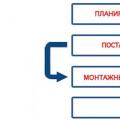 Leverans och upphandling av utrustning Vad är "komplex utrustning"
Leverans och upphandling av utrustning Vad är "komplex utrustning" Hur man ordnar så att en deltidsanställd återvänder till sin huvudsakliga arbetsplats
Hur man ordnar så att en deltidsanställd återvänder till sin huvudsakliga arbetsplats Meddelande om övergång till ett effektivt avtal
Meddelande om övergång till ett effektivt avtal